
NEDERLANDS


U hebt zojuist een mobiele telefoon gekocht en wij feliciteren u met
deze keuze.
In het buitenland kunt u verschillende typen netwerken (GSM
900 MHz en 1800 MHz) gebruiken conform de geldende
roaming-overeenkomsten.
Deze mobiele telefoon voldoet aan de Europese normen.
Als u uw toestel effectief en optimaal wilt gebruiken, raden wij u aan
deze handleiding zorgvuldig te lezen.
WAARSCHUWING
Afhankelijk van de eigenschappen van uw netwerk en het type
abonnee/SIM-kaart is het mogelijk dat enkele functies niet
beschikbaar zijn (doorgaans aangeduid met een *).
Uw SIM-kaart moet geschikt zijn voor uw mobiele telefoon, anders
krijgt u bij het inschakelen de melding 'SIM locked'. Neem in dat
geval contact op met uw netwerkprovider.
Type SIM-kaart
Uw telefoon is alleen geschikt voor 3V SIM-kaarten.
SAGEM™ is een handelsmerk van Sagem Communication
SAFRAN Group.
AT® is een geregistreerd merk van Hayes Microcomputer Products
Inc.
Hayes® is een geregistreerd merk van Hayes Microcomputer
Products Inc.
T9™ Text Input is een geregistreerd merk van ©Tegic
Communications Inc.
T9 is beschermd door een of meer van de volgende US-patenten:
5,818,437/5,953,541/5,187,480/5,945,928/6,011,554 terwijl
wereldwijd patenten zijn aangevraagd.
3

Inhoudsopgave
Telefoonmenu's ..................................................................... 8
Presentatie van de telefoon.................................................. 9
Telefoonpakket .......................................................................... 9
Accessoires................................................................................9
Beschrijving ......................................................................... 10
Beginscherm........................................................................ 13
Ingebruikname..................................................................... 14
Informatie op de SIM-kaart ......................................................14
Installatie van de SIM-kaart en de batterij................................15
Opladen van de batterij............................................................ 16
Inschakelen/uitschakelen, opstarten........................................17
Tijd en datum instellen.............................................................19
Een netwerk zoeken ................................................................19
Einde verbinding ...................................................................... 20
Advies ......................................................................................20
Iemand bellen .......................................................................... 21
Aannemen van een gesprek....................................................21
Volume control.........................................................................21
Handsfree modus..................................................................... 22
Einde verbinding ...................................................................... 22
Telefoonboek ....................................................................... 23
Capaciteit en weergave telefoonboek ......................................23
Naam en telefoonnummer opslaan.......................................... 23
Een nummer verwijderen.........................................................24
Oproepgroepen........................................................................24
Sorteren...................................................................................26
Een kort bericht naar een opgeslagen nummer zenden .......... 26
Beschikbaar geheugen ............................................................ 26
4 Inhoudsopgave

Weergeven van persoonlijke nummers....................................26
Een opgeslagen nummer bellen .............................................. 27
Tekstberichten..................................................................... 28
Een bericht ontvangen ............................................................. 28
Een bericht bewerken ..............................................................33
Een bericht schrijven met Easy Message T9™ (afhankelijk van
het model) ................................................................................ 33
Keuzes tijdens het opstellen van een bericht........................... 36
Keuzen op de lijst van berichten..............................................37
Oproepinstellingen..............................................................38
Oproepen doorsturen...............................................................38
Lijst van laatste nummers bekijken..........................................39
Controleren van gespreksduur en gesprekskosten ................. 40
Nummerweergave....................................................................40
Wisselgesprekken....................................................................41
Configureren van automatisch opnieuw bellen ........................ 42
Zwarte lijst................................................................................42
Programmeren van uw voicemailbox.......................................42
Verspreiden van plaatselijke informatie ................................... 42
De Internationale “+” code ....................................................... 43
Oproepen “in de wacht zetten”.................................................43
Belsig.& pieptoon................................................................ 44
Volume en type belsignaal kiezen ...........................................44
Lijst van oproepgroepen ..........................................................44
Personaliseren van het belsignaal ........................................... 45
Instellen van de triller...............................................................45
Selecteren van de stille modus ................................................ 46
Instellen van de pieptonen ....................................................... 46
DTMF-tonen............................................................................. 47
Handsfree modus..................................................................... 47
Inhoudsopgave
5

Bediening............................................................................. 48
Uw toestel personaliseren........................................................48
Kiezen van de display-taal.......................................................49
Kiezen van het type antwoord..................................................50
Kiezen van het netwerk............................................................50
De tijd en de datum instellen....................................................51
Instellen van het schermcontrast.............................................51
Omrekenen valuta....................................................................52
Beveiliging ........................................................................... 53
Vergrendelen van het toetsenbord...........................................53
Veranderen van de PIN-code .................................................. 53
Veranderen van de PIN2-code ................................................ 54
Veranderen van de toestelcode ............................................... 54
Vertrouwelijke berichten...........................................................55
Veranderen van het gebruikerswachtwoord ............................ 55
Beperken van inkomende oproepen ........................................55
Beperken uitgaande oproepen................................................. 56
Opzetten van het vaste (Fixed Dialing) telefoonboek ..............56
Kostenbewaking....................................................................... 57
Accessoires ......................................................................... 58
Rekenmachine.........................................................................58
Instellen van alarm...................................................................59
Instellen van de timer...............................................................59
Uw toestel geschikt maken voor een carkit.............................. 60
Technische eigenschappen ............................................... 61
Onderhoud en veiligheid ....................................................63
SAR..........................................................................................63
Advies voor de beperking van de blootstelling aan hoogfrequente
energievelden (RF) ..................................................................64
Veiligheid .................................................................................65
Milieubehoud............................................................................ 68
6 Inhoudsopgave

Garantie ................................................................................ 69
Licentieo vereenkomst voor eindgebruikers, voor de
software................................................................................75
Problemen oplossen............................................................84
Klanten dienst ...................................................................... 88
Index......................................................................................89
Inhoudsopgave
7

Telefoonmenu's
Afhankelijk van het model van uw telefoon, van de configuratie van de
netwerken en daarmee samenhangende abonnementen is het
mogelijk dat bepaalde functies niet beschikbaar zijn (aangeduid met *).
Afhankelijk van het model, zullen de menu’s als volgt te voorschijn
komen:
Telefoonboek
tel.boek menu
Sorteer op locatie
Naam toevoegen
Oproep groepen
Beschikbaar geheugen
Pers. Nummers
Afbreken
Tekstberichten
… schrijven
Oproepinstellingen
Oproep doorsturen
Oproepen bekijken
Gespreksduur
Nummers weergeven
Wisselgesprek
Automatisch opnieuw bellen
Zwarte lijst
Voice-mail nummer
Plaatselijke informatie (*)
Belsig.& pieptoon
Muziek volume / keuze
Belgroepenlijst
Persoonlijk belsignaal
Trillen (*)
Stille modus
Pieptonen
8 Telefoonmenu's
Bediening
Personalisatie
Selecteer taal
Automatisch antwoord
Netwerkselectie
Instellen tijd/datum
Contrast display
Valuta-omzetter
Beveiliging
Vergrendeling toetsenbord
PIN-code
PIN-code 2
Toestelcode
Vertrouwelikj Berichten
Gebr.wachtw.
Beperk inkom. Oproep.
Beperk uitgaande oproep.
Voorgeprogram. telefoonbk.
Kosten
Accessoires
Rekenmachine
Wekker
Timer
Carkit
Schuifpuzzel
Diensten

Presentatie van de telefoon
Telefoonpakket
Controleer bij het openen van de doos of alle onderdelen aanwezig
zijn:
- Telefoon
- Oplader
- Batterij
- Handleiding
Accessoires
Het is raadzaam de accessoires van SAGEM te gebruiken voor een
optimale werking van uw telefoon of van uw accessoires.
De volgende accessoires kunnen ook (als optie) zijn meegeleverd:
- Sportkit
- Extra batterij
- Extra oplader
- Een kabel voor dataverkeer tussen uw telefoon en een draagbare
PC (afhankelijk van het model)
- Oplader voor de sigarettenaansteker in uw auto
Presentatie van de telefoon
9

Beschrijving
Microfoon
10 Beschrijving

Programmeertoetsen en sneltoetsen
(afhankelijk van het model)
of
Het toestel uitgeschakeld/het toestel activeren
Tijdens een oproep: oproep weigeren - ophangen
of
Kort indrukken: handsfree-modus in/uitschakelen
WAARSCHUWING:
handsfree-modus niet vlakbij uw oor, omdat dit tot
gehoorbeschadigingen kan leiden
Tijdens een oproep: Oproep - een oproep
ontvangen
Op het wachtscherm: Snel naar de lijst van
oproepen
of Rechter programmeertoets:
afhankelijk van het model)
Op het beginscherm: toegang tot bepaalde
functies (sneltoetsen) (*)
In menu’s: Toegang tot de op het scherm
weergegeven selectie via het label
Tijdens een oproep: volume omhoog
of Linker programmeertoets:
afhankelijk van het model)
Op het beginscherm: toegang tot bepaalde
functies (sneltoetsen)
In menu’s: toegang tot de op het scherm
weergegeven selectie via het label
Tijdens een oproep: volume omlaag
S
Vorige menu/optie verhogen/omhoog
T
Volgende menu/optie verlagen/naar beneden
OK
In de menu's: contextgevoelige toegang tot
verschillende functies
gebruik de telefoon in de
(Functie beschikbaar
(Functie beschikbaar
Beschrijving
11

Programmeertoetsen en sneltoetsen
(afhankelijk van het model)
Lang indrukken
Tijdens een telefoongesprek: lang indrukken om
beltoon te stoppen
Tijdens instellen beltoon: beltoon
activeren/uitschakelen
Bij het schrijven van een bericht:
Kort indrukken: hoofdletters/kleine letters
Kort indrukken
tijdens het intoetsen van een bericht
(*) In deze handleiding wordt wanneer een functie wordt
gekozen door op een toets te drukken gebruikgemaakt
van rechte haken (bijv.: [
12 Beschrijving
: Op het beginscherm: Stille modus
: Toegang tot de symbolentabel
Save
]).

Beginscherm
De volgende pictogrammen verschijnen op het beginscherm,
afhankelijk van de gebeurtenis:
Aanduiding batterijstatus (zwart = batterij vol,
wit = batterij leeg)
Aanduiding van de sterkte van het ontvangen
netwerksignaal (maximum sterkte: 5 streepjes)
De letter R duidt aan dat het gevonden netwerk niet
overeenstemt met het abonnement
Als het symbool knippert, zoekt de telefoon een
netwerk
Handsfree luidspreker geactiveerd
Gesprek gaande
Oproepen permanent doorsturen
Beltoon actief
Triller actief
Ontvangst van berichten en aanwezigheid van
ongelezen berichten
Knippert: berichten geheugen vol
Spraakberichten aanwezig
Wekker actief
De toetsen en onder het scherm worden toegekend aan
acties die onderaan op het scherm, net boven de toets, worden
beschreven telkens als dit nodig is.
Bevestigen
Druk op de toets om de gekozen functie te
bevestigen.
Beginscherm
13

Ingebruikname
Informatie op de SIM-kaart
SIM-kaart
Om uw mobiele telefoon te gebruiken, beschikt u over een kleine
kaart die een SIM-kaart wordt genoemd. Deze kaart bevat alle
informatie die nodig is voor het netwerk en andere informatie die
gebruikersgebonden is en die u kunt wijzigen:
- geheime codes (PIN en PIN2 – Personal Identification Number)
- telefoonnummers
- SMS-berichten
- werking van operatordiensten.
Uw telefoon is compatibel met de diverse door de operators
geboden SIM-kaarten.
14 Ingebruikname
U moet deze kaart zorgvuldig gebruiken en
bewaren, zodat ze niet beschadigd en/of
verbogen wordt.
Bij verlies van uw SIM-kaart moet u onmiddellijk
uw operator of uw Service Provider op de hoogte
brengen.
Opmerking:
van kleine kinderen.
Houd de SIM-kaart buiten het bereik

Installatie van de SIM-kaart en de batterij
Schakel uw toestel uit. Koppel de
1
2
3
4
5
batterijlader los.
De SIM-kaart wordt aangebracht onder de
batterij van het toestel.
Draai de telefoon om en druk op de
1
vergrendelingsgroef om het
achterdeksel te verwijderen.
Haal de batterij eruit (indien deze al is
2
geïnstalleerd).
Schuif de SIM-kaart in de houder met
3
de uitgesneden hoek zoals op de
afbeelding te zien is.
Plaats de batterij door eerst de
4
bovenkant op de juiste plaats te
schuiven (zie afbeelding op de
batterij).
Schuif het achterdeksel weer op zijn
5
plaats.
Ingebruikname
15

Opladen van de batterij
Uw mobiele telefoon wordt gevoed
door een oplaadbare batterij. Een
nieuwe batterij moet minstens
gedurende 4 uur worden opgeladen
voordat u deze voor het eerst gebruikt.
Nadat de telefoon een tijdje is gebruikt
en een aantal keer is opgeladen,
bereikt hij zijn maximale capaciteit.
Zodra uw batterij ontladen is, meldt de
telefoon dit op het display en schakelt
Om uw batterij op te laden:
Sluit de lader aan op een stopcontact.
- Steek het uiteinde van het snoer in de connector.
- De telefoon gaat laden en de laadindicator van de batterij geeft
aan dat de batterij opgeladen wordt.
- Het opladen stopt uit zichzelf.
- Koppel het snoer los.
16 Ingebruikname
hij zichzelf uit.
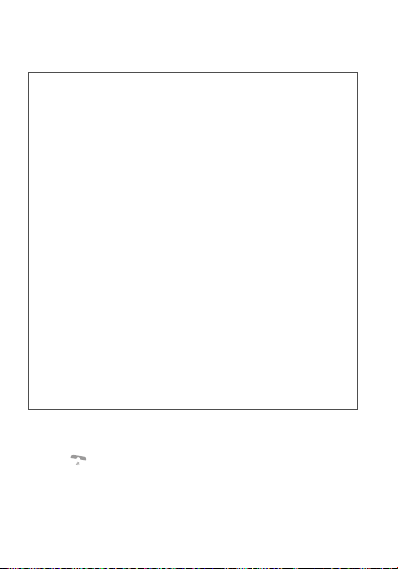
Het is mogelijk dat de batterij tijdens het opladen enigszins warm
aanvoelt. Dit is volkomen normaal.
WAARSCHUWING
De batterij kan exploderen als deze niet correct is geplaatst of
wordt blootgesteld aan vuur.
Laat geen kortsluiting ontstaan.
Geen enkel onderdeel van de batterij kan worden vervangen.
Probeer niet de behuizing van de batterij te openen.
Gebruik alleen de goedgekeurde opladers en batterijen die in
de catalogus van de telefoonfabrikant staan vermeld.
Het gebruik van andere typen opladers of batterijen kan
gevaarlijk zijn of de garantie doen vervallen.
Gebruikte batterijen moeten in daartoe bestemde
verzamelcontainers worden geplaatst.
Het is raadzaam de batterij uit het toestel te halen als u de
telefoon langere tijd niet wilt gebruiken.
U wordt dringend aangeraden uw toestel niet aan de oplader te
koppelen als er geen batterij in zit.
De lader is een veiligheidsmodel met reductietransformator.
Probeer nooit om wijzigingen aan te brengen in de lader en
vervang deze niet door andere apparaten (enkele stekker,
etc.).
Wanneer de battery helemaal ontladen is, kunt u de telefoon
niet opstarten. Sluit de telefoon aan op de oplader. Na een
paar minuten opladen wordt de telefoon ingeschakeld.
Wanneer de optie Beginnen op het scherm verschijnt, kunt u
de telefoon opnieuw gebruiken.
Inschakelen/uitschakelen, opstarten
Om uw eerste verbinding tot stand te brengen:
Druk op om uw telefoon in te schakelen.
Indien de toegang tot de SIM-kaart wordt beschermd door een
geheime code, zal het toestel u verzoeken om uw PIN-code in te
voeren.
Ingebruikname
17

PIN-code
Controle PIN-code
Als uw toestel laat weten dat de SIM-kaart niet aanwezig is, moet u
drukken (lang drukken) om uw toestel uit te schakelen.
op
Controleer of uw SIM-kaart correct is geplaatst.
Dit is de persoonlijke code van uw SIM-kaart. Uw telefoon vraagt
hierom zodra u de telefoon aanzet.
Voer de code van 4 tot 8 cijfers in, die uw netwerkoperator heeft
verstrekt. Om veiligheidsredenen verschijnen deze cijfers niet op uw
scherm.
Bevestig uw code met de toets of
OK
(toets ).
PIN2-code
Deze tweede code heeft u van uw netwerkoperator gekregen en
geeft u toegang tot bepaalde beveiligde functies.
Attentie
Wanneer u drie maal achtereen een verkeerde pincode invoert
wordt uw SIM-kaart geblokkeerd. U moet dan het volgende
doen:
- voer hierna de PUK-code in (Personal Unblocking Key) die u
van uw netwerkoperator heeft gekregen heeft en bevestig
deze,
- voer uw Pincode in en bevestig,
- voer uw nieuwe Pincode in en bevestig.
Na 5 tot 10 foutieve Pincodes (afhankelijk van het type
SIM-kaart), wordt de SIM-kaart definitief geblokkeerd. U moet
dan een nieuwe SIM-kaart aanvragen bij uw netwerkoperator.
Pas dezelfde handelingen toe (**052* invoeren) voor Pincode2
(PUK-code 2).
18 Ingebruikname

Tijd en datum instellen
Als u de telefoon voor de eerste keer aanzet, moeten de tijd en
datum worden ingevoerd.
Als de batterij leeg is geweest of eruit gehaald is, wordt u gevraagd
om de tijd en datum te bevestigen.
Tijd instellen
U kunt de tijd instellen door deze numeriek in te voeren of door met
de omhoog/omlaag toetsen de weergegeven cijfers te wijzigen.
Gebruik de toets om naar een volgend cijfer te gaan.
Datum instellen
U kunt de datum instellen door deze numeriek in te voeren of door
gebruik te maken van de omhoog/omlaag pijlen. Gebruik de
toets om naar een volgende positie te gaan.
Wanneer u de tijd en datum juist heeft ingevoerd moet u deze
bevestigen met de
OK
-toets.
Een netwerk zoeken
Netwerkindicator
Met de niveau-indicator van de signaalontvangst wordt de
ontvangstkwaliteit aangegeven. Wanneer er minder dan
drie streepjes te zien zijn, moet u naar een betere
ontvangst zoeken om de verbinding onder goede
omstandigheden tot stand te brengen.
Uw telefoon zoekt vervolgens naar een netwerk waarmee hij een
verbinding tot stand kan brengen:
Als het toestel een netwerk vindt, wordt de naam van het netwerk op
het scherm weergegeven.
Ingebruikname
19

U kunt nu een oproep doen of een oproep ontvangen.
- Als de letter
oproepen mogelijk.
- Als de letter
alleen noodoproepen mogelijk (politie, ambulance, brandweer).
- Als het pictogram knippert, blijft de telefoon doorlopend
zoeken. Er is geen netwerk beschikbaar.
R
en de naam van een netwerk verschijnen, zijn
R
verschijnt zonder de naam van een netwerk, zijn
Einde verbinding
Houd de toets ingedrukt totdat het eindbericht verschijnt.
Laat de toets los, het toestel schakelt uit.
Advies
Uw telefoon is uitgerust met een
geïntegreerde antenne. Voor de beste
ontvangst moet u ervoor zorgen dat u het
bovenste gedeelte niet met uw hand
bedekt.
20 Ingebruikname

Iemand bellen
Als uw telefoon een netwerk weergeeft.
Toets het nummer in.
Druk op .
Gedurende de oproep knippert op het scherm. Geluidstonen
geven aan wanneer er verbinding tot stand is gebracht.
Wacht tot de door u gebelde persoon antwoordt. U kunt nu met
elkaar praten.
Internationaal bellen
Druk op 0 (lang drukken) om + op uw scherma te krijgen en
voer vervolgens zonder te wachten op een beltoon het
landnummer in. Voer daarna het nummer in dat u wilt bellen.
Hulpdiensten
Afhankelijk van de operator kunt u met of zonder SIM-kaart of
wanneer het toetsenbord is vergrendeld contact opnemen met
hulpdiensten. Het is voldoende dat u zich in een zone bevindt
die door het netwerk wordt bediend.
Om het internationale alarm-nummer te bellen, voert u
en drukt u vervolgens op .
De nummers van hulpdiensten kunnen per land verschillen.
112
in
Aannemen van een gesprek
Wanneer u een oproep ontvangt:
Druk op . U kunt nu spreken.
Het nummer van uw beller verschijnt, als dit door het netwerk wordt
herkend.
Alle telefoonnummers van inkomende en uitgaande gesprekken
worden geregistreerd in de lijst van laatst gebruikte nummers.
Volume control
Tijdens een gesprek kunt u het volume aanpassen door op de
toets of de toets te drukken.
Ingebruikname
21

Handsfree modus
De “Handsfree” modus stelt u in staat om met meerdere mensen een
gesprek te volgen en geeft u meer bewegingsvrijheid, bijvoorbeeld
voor het maken van aantekeningen tijdens uw gesprek.
Om tijdens een gesprek naar handsfree-modus over te schakelen,
drukt u kort op de toets en daarna op [
van de geluidsversterking te bevestigen.
WAARSCHUWING
vlakbij uw oor, omdat dit tot gehoorbeschadigingen kan leiden.
: gebruik de telefoon in de hands-free modus niet
Ja
] om het inschakelen
Einde verbinding
Druk op .
Het einde-gesprek-bericht verschijnt op het scherm.
22 Ingebruikname

Telefoonboek
Capaciteit en weergave telefoonboek
Het aantal op de SIM-kaart opgeslagen telefoonnummers varieert al
naar gelang de capaciteit van de kaart; meer inlichtingen hierover
kunt u krijgen bij uw operator.
U kunt telefoonnummers opslaan:
- op de SIM-kaart,
- in de telefoon.
De locatie van het telefoonboek waarin het nummer is opgeslagen
wordt aangegeven door iconen:
Telefoonboek SIM-kaart
Telefoonboek van uw telefoon
Vast telefoonboek van uw SIM-kaart.
Naam en telefoonnummer opslaan
Het is raadzaam om de nummers in het internationale formaat op te
slaan (+, landcode, en nummer). U kunt de ingevoerde gegevens
controleren en wijzigen door de gewenste naam te selecteren.
Naam toevoegen
Kies
Voer de naam in (het aantal geaccepteerde lettertekens hangt af van
de gebruikte SIM-kaart). Bevestig.
Toets het nummer in. Valideer.
Kies eventueel de oproepgroep waaraan u dit nummer wilt
toewijzen.
Naargelang van de beschikbare ruimte kunt u de opslaglokatie of het
ingetoetst nummer selecteren: SIM-kaart of telefoon.
Opmerking:
toets opdracht tot zoeken van de eerstvolgende vrije locatie;
met een druk op keert u terug naar het begin van de lijst.
in het
tel.boek menu
Bij het sorteren op locatie geeft u met een druk op de
. Bevestig met OK.
Telefoonboek
23

Een nummer verwijderen
De inhoud van een item in het telefoonboek verwijdert u als volgt:
selecteer de naam met behulp van de pijltjestoetsen, bevestig de
naam met OK, kies Wissen en bevestig.
Oproepgroepen
U kunt de in het telefoonboek opgenomen personen rangschikken in
oproepgroepen.
Aan elke groep kunt u bepaalde kenmerken toekennen (pictogram,
belsignaal, triller) (afhankelijk van het model).
Een oproepgroep maken
In de telefoon zijn standaard reeds een aantal groepen gemaakt.
Om de kenmerken hiervan te bekijken roept u de lijst van groepen
Telefoonboek/tel. boek menu/oproep groepen
op met
Met behulp van de pijltjestoetsen kiest u een groep en drukt op
U kunt nu de kenmerken van een groep bekijken of wijzigen of de
groep wissen.
Zo maakt u een nieuwe oproepgroep:
- Ga naar het menu
groepen/Groepsmenu
- Kies
Groep creëeren
- Toets een naam in en bevestig.
- Kies met behulp van de pijltjestoetsen een pictogram en bevestig.
- Kies een belsignaal en vervolgens een trillermodus (afhankelijk
van het model) en bevestig.
U kunt dit doen op het moment dat u een nummer in het
telefoonboek opslaat of wanneer u een reeds opgeslagen nummer
wijzigt.
24 Telefoonboek
Telefoonboek/tel. boek menu/oproep
.
.
.
OK
.

De functie oproepgroepen activeren
Als u wilt dat de kenmerken van de groepen op elke oproep worden
toegepast gaat u als volgt te werk:
- Ga naar
groepen
- Kies
- Kruis het vakje aan en bevestig.
Opmerking:
niet mogelijk personen aan groepen te verbinden.
Op inkomende oproepen van personen die niet tot een oproepgroep
behoren worden de in het menu
parameters toegepast.
Telefoonboek/tel. boek menu/oproep
/
Groepsmenu
Groepen Activeren
Als de functie oproepgroepen niet geactiveerd is, is het
.
.
Belsig.& pieptoon
ingestelde
Beschikbaar geheugen
Om te weten hoeveel groepen u nog kunt maken:
- Ga naar
groepen/Groepsmenu
- Kies
Het eerste getal geeft het aantal groepen aan dat u nog kunt maken;
het tweede getal is het maximum aantal groepen.
Telefoonboek/tel. boek menu/oproep
Beschikbaar geheugen
.
.
Een oproepgroep bekijken
Selecteer de groep die u wilt bekijken en druk op OK.
Kies
Groep bekijken
de gekozen trillermodus van de groep (afhankelijk van het model).
Als er personen aan deze groep zijn verbonden kunt u met de
toets de lijst met namen oproepen.
. De display toont de naam, het pictogram en
Een oproepgroep wijzigen
Selecteer de groep die u wilt wijzigen en druk op OK.
Aanpassen
OK
.
.
Kies
Maak de gewenste wijzigingen.
Bevestig met
Telefoonboek
25

Een oproepgroep verwijderen
Selecteer de groep die u wilt verwijderen en druk op OK.
Kies
Wissen
.
OK
Bevestig met
.
Sorteren
In het
tel.boek menu
naam en locatie; in dit laatste geval staat het aantal vrije locaties op
de lijst aangegeven.
kunt u de opgeslagen nummers sorteren op
Een kort bericht naar een opgeslagen
nummer zenden
Selecteer de naam met behulp van de pijltjestoetsen en bevestig
met OK. Kies
Stel uw tekstbericht samen.
Druk op
de persoon verschijnt.
Verstuur uw bericht met de toets .
Bericht verzenden
OK
. Kies
Verzenden
en bevestig met OK.
en bevestig met OK. Het nummer van
Beschikbaar geheugen
Selecteer
Beschikbaar geheugen
OK
.
met
Het scherm geeft het aantal vrije locaties op de SIM-kaart en in het
toestel zelf weer.
in
tel.boek menu
. Bevestig
Weergeven van persoonlijke nummers
Met
tel. boek menu/Pers. Nummers
uw eigen nummers zodat u deze, indien nodig, kunt raadplegen.
26 Telefoonboek
kunt u records aanmaken voor

Een opgeslagen nummer bellen
Hieronder ziet u de verschillende manieren waarop u een persoon
kunt bellen wiens nummer in het telefoonboek is opgeslagen:
Op het standby-scherm:
1) Toets het nummer in van de geheugenlocatie waar u de
informatie van de persoon die u wilt bellen heeft opgeslagen en
druk op (snel bellen).
2) Toets het nummer in van de geheugenlocatie waar u de
informatie van de persoon die u wilt bellen heeft opgeslagen en
druk op . Het nummer verschijnt en u kunt het nu wijzigen of
aanvullen. Druk op om verbinding te maken.
In het telefoonboek:
- Toets de eerste letter van de naam in (door herhaaldelijk op de
bijbehorende toets te drukken, bijvoorbeeld: drie keer op de
2
voor de letter C), doorloop de lijst om de opgebelde
toets
persoon te vinden en druk op om te bellen.
Telefoonboek
27

Tekstberichten
U kunt twee typen berichten verzenden of ontvangen:
- SMS (tekstberichten),
- afhankelijk van het model, EMS (uitgebreid bericht dat
verschillende objecten kan bevatten)
Een bericht ontvangen
Toegang tot deze dienst is afhankelijk van het netwerk; vraag uw
operator of Service Provider om meer informatie.
Uw toestel kan verschillende typen berichten ontvangen:
- tekstberichten
- afhankelijk van het model:
• tekstberichten die verschillende typen voorwerpen kunnen
bevatten (beelden, melodieën, bewegende pictogrammen)
• symbolen voor belgroepen
• screensavers
• melodieën.
Wanneer er een bericht wordt ontvangen, klinkt er een
geluidssignaal (het signaal dat u heeft gekozen via het menu
Belsig.& pieptoon/Muziek volume/keuze/Berichten
Het symbool verschijnt op de display van uw telefoon.
Zolang er ongelezen berichten zijn blijft dit symbool op de display
staan. Wanneer het symbool knippert, is het geheugen vol.
De ontvangst van symbolen, screensavers of melodieën kan enkele
minuten duren. Berichten op de display houden u op de hoogte van
de voortgang van het downloaden.
- U kunt deze weergave op elk gewenst moment (afhankelijk van
het model) maskeren door op de toets te drukken
(bijvoorbeeld om te telefoneren
- of om andere informatie van de telefoon te raadplegen) of het
downloaden afbreken door op de toets te drukken.
Opmerking:
symbool, screensaver of melodie te downloaden.
28 Tekstberichten
Raadpleeg uw operator om berichten van het type
).

Ga naar het menu
Opmerking:
Tekstberichten
Ongelezen berichten staan vet gedrukt.
.
Betekenis van de symbolen bovenaan de display
Dit symbool wijst op een geschreven tekstbericht.
Een knipperend symbool betekent dat het bericht
niet verstuurd is.
Dit symbool wijst op een ontvangen bericht. Een
knipperend symbool betekent dat het bericht nog
niet gelezen is.
Dit symbool wijst op een onvolledig bericht of op
een bericht waarvan de ontvangst nog niet is
voltooid.
Dit symbool duidt aan dat het bericht beschadigd is:
het bestaat uit verschillende fragmenten waarvan
sommige gewist zijn.
Betekenis van de symbolen voor elk bericht
Symbolen van belgroepen
Screensavers
Tekstberichten
Melodieën
Tekstberichten met voorwerpen
Tekstberichten
29

Mogelijke acties na ontvangst van een bericht
Selecteer een bericht.
Door op de toets te drukken kunt u een tekstbericht lezen,
ingesloten voorwerpen visualiseren, beluisteren of opslaan.
Selecteer een bericht.
Opgelet:
Alleen symbolen en melodieën zonder Copyright mogen,
afhankelijk van het model van uw toestel, worden doorgezonden aan
een andere geadresseerde.
Door op de toets [
keuzen voorgesteld, afhankelijk van het type bericht dat ontvangen
is:
- lezen
- wissen
- antwoorden
- doorsturen naar een andere geadresseerde
- het beschikbare geheugen checken
- alle gelezen berichten wissen
- alle berichten wissen
- een verzendoptie kiezen
- het nummer van de berichtenservice intoetsen
- opnemen in uw toestel (melodie, screensaver en symbool (zie
hierna)).
30 Tekstberichten
Selectie
] te drukken krijgt u verschillende

Een voorwerp uit een ontvangen tekstbericht in uw
toestel opnemen
(Afhankelijk van het model)
Bepaalde berichten kunnen beelden, melodieën (voorgesteld door
een muzieknoot) of bewegende pictogrammen bevatten.
Een voorwerp in uw toestel opnemen doet u als volgt:
- Zet de cursor op het gewenste voorwerp.
- Druk op de toets [
- Druk op de toets .
- Selecteer
- Toets een naam in en bevestig met
De nodige ruimte zowel als de in het toestel beschikbare ruimte
worden aangegeven.
Indien het maximum aantal voorwerpen of het maximum volume
bereikt is, wordt u voorgesteld voorwerpen te wissen of een
bestaand voorwerp door een nieuwe te vervangen.
Een melodie in uw toestel opnemen
Een melodie wordt opgenomen via het menu
/
Persoonlijk belsignaal
pieptoon
- Als u een gesproken bericht heeft ontvangen, drukt u op de
toets .
of
- Selecteer het in de lijst en kies de optie
toets [
De benodigde geheugenruimte evenals de in de telefoon
beschikbare geheugenruimte worden u opgegeven.
Indien het maximum aantal melodieën of het maximale
geheugenvolume zijn bereikt, wordt u voorgesteld melodieën te
wissen of een bestaande melodie te vervangen door de nieuwe.
Dit teken vóór een melodie duidt aan dat deze melodie
gewist kan worden om genoeg geheugen vrij te maken voor
het opnemen van nieuwe melodieën.
Dit teken vóór een melodie duidt aan dat deze melodie
gewist kan worden, maar dat zij niet genoeg geheugen vrij
zal maken om de nieuwe melodie op te nemen.
Tekstberichten
Weergeven
Nieuw
en druk op de toets .
Selectie
] te drukken.
].
OK
.
.
Opslaan
Belsig.&
door op de
31

Een screensaver in uw toestel opnemen
Een screensaver wordt opgenomen via het menu
Bediening/Personalisatie/Standby Mode
- Als u de screensaver zojuist hebt bekeken, drukt u op de
toets .
of
- Selecteer het in de lijst en kies de optie
Opgelet:
geheel bekijken, voordat u deze kunt opnemen.
De benodigde geheugenruimte evenals de in de telefoon
beschikbare geheugenruimte worden u opgegeven.
Indien het maximum aantal screensavers of het maximale
geheugenvolume zijn bereikt, wordt u voorgesteld screensavers te
wissen of een screensaver te vervangen door de nieuwe.
Een symbool in uw toestel opnemen
Een symbool wordt opgenomen via het menu
pieptoon/Belgroepenlijst/Groepsmenu/Gedownl. symbolen
- Als u het symbool zojuist hebt bekeken, drukt u op de toets .
- Selecteer het in de lijst en kies de optie
De benodigde geheugenruimte evenals de in de telefoon
beschikbare geheugenruimte worden u opgegeven.
Indien het maximum aantal symbolen of het maximale
geheugenvolume zijn bereikt, wordt u voorgesteld symbolen te
wissen of een symbool te vervangen door het nieuwe symbool.
32 Tekstberichten
Selectie
toets [
of
toets [
U moet de weergave van de screensaver eerst in zijn
] te drukken.
Selectie
] te drukken.
.
Opslaan
Opslaan
door op de
Belsig.&
.
door op de

Een bericht bewerken
- Selecteer het menu
OK
.
op
- Gebruik de toetsen 2 tot en met 9 om letters in te voeren.
- U kunt de juiste letter invoeren door diverse malen op de
betreffende toets te drukken (voorbeeld: voor de letter
driemaal op de toets 2).
Door herhaaldelijk op een toets te drukken, worden eerst de
kleine letters en vervolgens de hoofdletters en het cijfer
weergegeven.
- Druk niet meer op de toets als de gewenste letter wordt
weergegeven.
Tekstberichten/… schrijven
en druk
C
drukt u
Een bericht schrijven met Easy Message
T9™ (afhankelijk van het model)
De functie Easy Message T9™ maakt het schrijven
van een bericht gemakkelijker.
Kies het menu
druk op
De taal voor de boodschap selecteren
Taal
Standaard wordt de taal gebruikt die geactiveerd is op het
menuscherm van de telefoon (of Engels indien in het menu een taal
wordt geselecteerd die niet wordt ondersteund door Easy
Message T9™).
Open dit menu door op de toets
naar taal en druk op
OK
.
op
OK
Tekstberichten/... schrijven
OK
.
OK
te drukken. Scroll naar beneden
, scroll hierna naar de gewenste taal en druk
en
Tekstberichten
33

Gebruiksaanwijzing T9 modus
Druk de toets in die correspondeert met de gewenste letter en stel
het woord samen door de toetsen in te drukken die corresponderen
met de verschillende letters, zonder op het display te letten totdat het
hele woord is ingevoerd. Het woord verschijnt in het wit op een
zwarte achtergrond.
Opmerking:
ingedrukte toetsen in een woordenboek naar corresponderende
woorden die het meest worden gebruikt.
Indien het voorgestelde woord overeenkomt met het woord dat u
zoekt, drukt u op
voeren.
In het woordenboek kunnen verschillende woorden staan waarvoor
toetsen in dezelfde volgorde worden ingedrukt. Als het weergegeven
woord niet het woord is dat u wilt hebben, drukt u op de toets
en S om naar de woorden in het woordenboek te gaan die met
deze toetsenreeks overeenkomen. Wanneer u het woord vindt dat u
wilt hebben, drukt u op
gaat u naar het volgende woord.
Indien het door u gewenste woord niet voorkomt in het
woordenboek, dan zijn er verschillende aanvullende methoden om
de ingevoerde woorden te wijzigen.
Terwijl u typt, zoekt de software op basis van de
0
om te bevestigen en tegelijkertijd een spatie in te
T
0
om te valideren, toetst u een spatie in en
Aanvullende invoermethoden
Met de toets kunt u andere invoer mogelijkheden selecteren.
Met de 123 mode kunt u cijfers intoetsen.
Met de ABC mode kunt u ook buitenlandse woorden of woorden die
niet in het woordenboek voorkomen invoeren. Als u een bepaalde
letter wilt invoeren, drukt u herhaaldelijk op de desbetreffende toets
totdat het gewenste cijfer of de gewenste letter verschijnt.
Met de toets kunt u symbolen invoegen. U krijgt een pagina te zien
met symbolen (er zijn verschillende pagina's beschikbaar door
omhoog of omlaag te scrollen) genummerd van 0 tot 9. Om een
selectie te maken drukt u simpelweg op een numerieke toets,
bijvoorbeeld 6 voor ? Nadat het symbool in de tekst is opgenomen
keert de telefoon terug naar de vorige mode.
34 Tekstberichten

Met de navigatietoetsen kunt u uit verschillende symbool-lijsten
kiezen.
Hoofdletters
U kunt hoofdletters typen door de toets in te drukken, voordat u
de desbetreffende letter intoetst. De hierna volgende letters krijgen
automatisch de normale grootte.
Woorden in hoofdletters
U kunt ook een woord in zijn geheel in hoofdletters typen door twee
keer op de toets te drukken voordat u het woord invoert. Daarna
kunt u terugkeren naar de kleine-letters-modus door één keer op de
toets te drukken.
Leestekens
De leestekens krijgt u met behulp van toets 1 (behalve in de
123
-modus), of met behulp van de Invoegen symbolen modus
(snelle toegang met de toets ).
Accenten
Accenten in het woord worden automatisch gegenereerd in de
T9-Modus. In de
het karakter met het accent verschijnt.
ABC
-modus drukt u herhaaldelijk op de toets totdat
Tekstberichten
35

Keuzes tijdens het opstellen van een bericht
Door op de toets [
opties:
- Uw bericht naar een ontvanger verzenden
- Uw bericht naar meerdere ontvangers verzenden
- Bericht opslaan
- Invoegen (afhankelijk van het model):
afbeeldingen
•
bellergroep-iconen of screen savers)
•
belmelodieën
gemaakt)
symbolen
•
bereikbaar door omhoog of omlaag te scrollen) dat
overeenkomt met de nummers 0 tot 9. Om te selecteren drukt
u simpelweg op de overeenkomstige numerieke toets,
bijvoorbeeld 6 voor ?. Nadat het symbool in de tekst is
opgenomen keert de telefoon terug naar de vorige mode.
Opmerking:
opslaan is afhankelijk van de capaciteit van de kaart; uw
netwerkprovider kan u hierover informeren.
Druk op de
voegen.
Druk op de
Opmerkingen:
- De vooraf bepaalde beelden en melodieën worden in de vorm van
een code bij de berichten gevoegd, zodat er niet al te omvangrijke
berichten verstuurd kunnen worden.
- Om de beelden te kunnen visualiseren of de melodieën te kunnen
beluisteren dient de ontvanger van een bericht met ingevoegde
voorwerpen voorzien te zijn van een
- EMS-compatibel telefoontoestel.
Talen
: de T9-mode kan in verschillende talen worden gebruikt
-
(afhankelijk van het model).
• Scroll naar de gewenste taal en druk op de
36 Tekstberichten
Selectie
] te drukken verschijnen de volgende
(al in de telefoon aanwezig, bijvoorbeeld
(al in de telefoon aanwezig of door u zelf
: voeg een teken toe (er zijn meerdere pagina's
Het aantal berichten dat u op de SIM-kaart kunt
OK
-toets om een beeld, belmelodie of symbool in te
C
-toets om een beeld of belmelodie te verwijderen.
OK
-toets.

-
Formatteren
• de tekst uitlijnen (de keuze geldt voor de gehele ingevoerde
• de lettergrootte (de lettergrootte geldt, nadat u uw keuze
• de stijl (bijvoorbeeld vet) (de stijl geldt, nadat u uw keuze
Opmerking
lettergrootten of stijlen niet van toepassing zijn.
- De zoom uitschakelen (afhankelijk van het model)
- Annuleren.
: u kunt kiezen:
tekst),
gedaan hebt, voor elk teken dat u invoert),
gedaan hebt, voor elk teken dat u invoert).
: afhankelijk van de lettertypen kunnen bepaalde
Keuzen op de lijst van berichten
Bij het verzenden van een “omvangrijk” bericht staat er naast het
pictogram een cijfer dat aangeeft hoeveel zendingen er nodig
zijn om dit bericht over te brengen.
Bij het selecteren van een bericht op de lijst van berichten kunt u,
door een druk op toets [
doen:
- lezen
- verzenden
- wissen
- wijzigen.
Bij het selecteren van
door een druk op de toets [
- het bezette geheugen checken
- gelezen berichten wissen
- alle berichten wissen
- een verzendkeuze doen (ontvangstbevestiging, antwoord
aangeboden, geldigheidsduur, formaat van het bericht)
- het nummer van de EMS-dienst invoeren.
Selectie
… schrijven
Selectie
], verschillende handelingen
op de lijst van berichten kunt u,
]:
Tekstberichten
37

Oproepinstellingen
Oproepen doorsturen
Spraakoproepen doorsturen
Let op gevallen van incompatibiliteit; raadpleeg uw operator of uw
Service Provider voor meer informatie.
Met deze dienst, die afhankelijk is van uw abonnement, kunt u
inkomende oproepen naar een ander nummer of een voicemailbox
doorsturen.
Loop door het menu om de door u gewenste wijze van doorsturen te
activeren:
- Alle spraakoproepen: stuur alle spraakoproepen door: op uw
verzoek worden alle inkomende oproepen doorgestuurd naar het
nummer dat u opgeeft.
- Alle voorwaarw. Doorschak. : stuur alle voorwaar delijke oproepen
door.
- Doorschakeling. Annul.
- Doorsturen Ind. bezet: stuur alle oproepen door als de lijn bezet
is.
- Doorsturen geen antw.: stuur alle oproepen door als er geen
antwoord binnenkomt op uw toestelnummer, na een tijdsduur die
u kunt vaststellen door de vragen in het menu te beantwoorden.
- Doorsturen onbesch.: stuur oproepen door als uw telefoon niet
beschikbaar is, zich buiten het dekkingsgebied van het netwerk
bevindt, of uitstaat.
Voer het nummer in waar u uw oproep naartoe wilt laten doorsturen
en maak gebruik van dezelfde netnummers als wanneer u zelf met
uw telefoon belt.
Opmerking:
berichtenservice hangt af van het type abonnement.
Bevestig door te drukken op de toets .
Een bericht op het scherm bevestigt dat doorsturen is geactiveerd.
U kunt ook alle manieren van doorsturen annuleren.
38 Oproepinstellingen
Het nummer voor het doorsturen van oproepen naar de

Let op:
De werking van annuleren of doorschakelen is afhankelijk
van het gekozen netwerk.
U kunt de status van een wijze van doorsturen bekijken om te
verifiëren of deze actief is of niet. Deze functie is ook nuttig voor het
controleren van het nummer waarnaar uw oproepen worden
gestuurd. Deze informatie wordt door het netwerk geleverd.
Gegevens of faxen doorsturen
De manier waarop u op een voicemail-bericht wordt geattendeerd is
via de telefoon in te stellen en via de operator. Let op, wanneer u dit
in het toestel instelt kan dit de werking van het operatormenu
beïnvloeden.
Met deze dienst kunt u, afhankelijk van uw abonnement, data of
faxen die aan u zijn gericht doorsturen naar een ander nummer.
U kunt de doorstuurdienst voor data of faxen activeren om het
gewenste nummer in te voeren, de dienst te annuleren of de status
van de dienst te zien.
Lijst van laatste nummers bekijken
U kunt de lijst van de laatst gebruikte nummers raadplegen
(uitgaande en inkomende indien van toepassing).
Opmerking:
nummer: opslaan in uw telefoonboek, stuur een korte boodschap
naar dit nummer, wis het nummer. U kunt ook de hele lijst met
nummers wissen.
Om een nummer opnieuw te bellen:
- Selecteer via de menu
- Om te bellen kies .
- Snelle toegang: via het standby-scherm, druk op .
Er zijn verschillende opties beschikbaar voor dit
de lijst met laatst gebelde en ontvangen nummers.
Oproepinstellingen/Oproepen bekijken
Oproepinstellingen
39

Controleren van gespreksduur en
gesprekskosten
In het menu
telefoongesprek(ken) bekijken.
Opmerking:
bewijs. De criteria van het netwerk voor vaststelling van de
gespreksduur kunnen aanzienlijk afwijken (ondeelbare minuten
etc.).
In het menu
tijdsduur van uw gesprek weer te geven op uw scherm.
In het menu
en de kosten van alle gesprekken sinds de laatste keer dat alles
gewist is.
Met het menu
gesprek wissen en, na invoer van uw PÏN2 code, de
totaalkostenmeter resetten.
Met het menu
voor de weergave van de gespreksduur op het display.
Meters
, kunt u de tijdsduur van uw laatste
Deze gegevens zijn zuiver indicatief en vormen geen
Gespreksduur wissen
Kosten
kunt u de kosten van het laatste gesprek zien
Kosten wissen ?
Duur displayen
kunt u ervoor kiezen om de
kunt u de kosten van het laatste
kunt u tijdens een gesprek kiezen
Nummerweergave
Met dit menu kunt u de status van de nummerweergavefunctie zien
met betrekking tot:
- uw identiteit (telefoonnummer)
- de identiteit van de persoon die u belt.
Anonieme modus
U kunt bepalen of u uw nummer al dan niet wilt tonen aan de persoon
die u belt.
Standaard
-
-
-
40 Oproepinstellingen
: standaardmodus van het netwerk.
Nee
: u besluit om de anonieme modus niet te activeren en
dus uw nummer te tonen.
Ja
: u besluit om de anonieme modus te activeren en uw
nummer niet te tonen.

Uw identiteit
- Bij uitgaande gesprekken kunt u controleren of uw
telefoonnummer wordt weergegeven op de telefoon van de
persoon die u belt (CLIR).
- Bij inkomende gesprekken die u laat doorsturen naar een ander
nummer kunt u controleren of uw nummer verschijnt op de
telefoon van de persoon die u belt (COLR).
Identiteit van uw gesprekspartner
- Bij uitgaande gesprekken kunt u het telefoonnummer zien
waarheen uw oproep wordt doorgestuurd (COLP). Deze functi e is
alleen mogelijk als de opgeroepen persoon toestemming heeft
gegeven dat zijn identiteit wordt weergegeven door zijn
COLR-optie te deactiveren.
- Bij inkomende oproepen geeft deze functie, als hij geactiveerd is,
op uw telefoon het telefoonnummer weer van de persoon die belt
(CLIP). Deze functie is alleen mogelijk als de beller toestemming
heeft gegeven dat zijn identiteit wordt weergegeven door zijn
CLIR-optie te deactiveren.
Wisselgesprekken
(Deze dienst is afhankelijk van de operator)
Oproep wachtend
U kunt de dienst oproep wachtend activeren of deactiveren of de
status ervan bekijken om te controleren of deze dienst actief is of
niet.
Tijdens een gesprek kunt u worden geïnformeerd dat een andere
beller u probeert te bereiken: u hoort een speciale toon. Op het
scherm verschijnt het nummer van de belvolgorde (en, eventueel, de
naam van de beller, als deze is opgeslagen).
Oproepinstellingen
41

Configureren van automatisch opnieuw
bellen
U kunt “automatisch opnieuw bellen” standaard instellen of naar
wens activeren.
Zwarte lijst
De zwarte lijst wordt gebruikt om de fouten met automatische
oproepen te beperken (oproepen die zijn gegenereerd door de
automatische terugbelfunctie of door toepassingsgegevens,
bijvoorbeeld fax).
Als een aantal automatische oproepen met een nummer is mislukt
(nummer bezet of onbekend), wordt het nummer op de zwarte lijst
gezet en wordt er geen automatische oproep naar dit nummer
uitgevoerd totdat u het nummer van de zwarte lijst haalt.
Opmerking:
worden uitgevoerd.
deze functie werkt niet voor oproepen die handmatig
Programmeren van uw voicemailbox
Om een permanent voorkeursnummer voor uw oproepen te
programmeren, toetst u dit nummer in en bevestigt.
Dit nummer wordt gebruikt voor het bellen van de voicemail met
behulp van de programmeerbare toetsen.
Verspreiden van plaatselijke informatie
(Afhankelijk van het model)
De ontvangst van door het net verspreide informatie kunt u activeren
en selecteren. Voor nadere inlichtingen kunt u terecht bij de operator
waar u een abonnement hebt.
42 Oproepinstellingen

De Internationale “+” code
(Afhankelijk van het model)
Indien een oproep niet mogelijk is met “+” voor het nummer, kunt u
een vervangende code kiezen zonder dat u in het telefoonboek de
reeds met “+” opgeslagen nummers hoeft te wijzigen.
Oproepen “in de wacht zetten”
(Deze dienst is afhankelijk van de operator)
Tijdens een gesprek kunt u dit gesprek in de wacht zetten door
OK
te drukken.
op
Wanneer u tijdens een gesprek de centrale toets indrukt, verandert
de toets van functie, waardoor u verschillende handelingen op dit
gesprek kunt verrichten.
Let op:
In dit geval worden alle gesprekken verbroken wanneer
op wordt gedrukt.
Oproepinstellingen
43

Belsig.& pieptoon
Volume en type belsignaal kiezen
U kunt uw telefoon instellen op belsignaal bij inkomende oproepen
en/of berichten.
Opmerking:
een “stil belsignaal”) en verschillende volumeniveaus, waaronder
een crescendo.
U kunt tijdens het instellen wel of niet luisteren naar de door u
geselecteerde melodie: activeer door op de toets te drukken; het
symbool verschijnt al dan niet doorgestreept.
Selecteer het gewenste belsignaal met behulp van de pijltjestoetsen.
Druk op de toets om door te gaan naar de volgende sectie.
Selecteer met de pijltjestoetsen het volume dat gewenst is voor
gebruik van de telefoon (van 1 tot 4 en + voor het volumecrescendo)
en bevestig met
Druk op de toets om door te gaan naar de volgende sectie.
Selecteer met de pijltjestoetsen het volume dat gewenst is voor de
carkit of voor de handsfree-set, (van 1 tot 4 en + voor het volume
crescendo), en bevestig met
Lijst van oproepgroepen
Zie het hoofdstuk
betreffende oproepgroepen.
44 Belsig.& pieptoon
Er zijn talrijke signalen beschikbaar (met inbegrip van
OK
.
OK
.
Telefoonboek
voor informatie over alle functies

Gedownloade symbolen
Als u via “bericht ontvangen” symbolen hebt opgenomen (zie
hoofdstuk
Tekstberichten
pieptoon/Belgroepenlijst/Groepsmenu/Gedownl. symbolen
Door een symbool van de lijst te selecteren, verschijnt het bovenaan
de display.
U kunt het nu wissen of een van onderstaande opties kiezen:
- de naam ervan wijzigen
- de beschikbare geheugenruimte checken
- het geselecteerde symbool wissen
- alle opgenomen symbolen wissen.
), verschijnen deze in het menu
Belsig.&
.
Personaliseren van het belsignaal
U heeft de mogelijkheid om een persoonlijk belsignaal te creëren.
Een helpmenu, dat opgeroepen kan worden door op de toets te
drukken, biedt u daarbij de nodige hulp.
Als u via “bericht ontvangen” melodieën hebt opgenomen (zie
Tekstberichten
hoofdstuk
U kunt haar nu wijzigen (als de copyright dit toestaat), beluisteren of
een van onderstaande opties kiezen:
- de naam ervan wijzigen
- de melodie via bericht aan een andere geadresseerde verzenden
(als zij niet door Copyright beschermd is)
- de, door de melodie ingenomen, geheugenruimte checken
- de beschikbare geheugenruimte checken
- de geselecteerde melodie wissen
- alle melodieën wissen.
), verschijnen deze in het menu.
Instellen van de triller
(Afhankelijk van het model)
Met behulp van de pijltjestoetsen selecteert u een van de volgende
opties: Triller niet actief, Alleen triller, Triller dan bel.
Bevestig met de toets .
Opmerking:
u gebruikmaken van de triller.
Belsig.& pieptoon
Wanneer u uw oproepen discreet wilt ontvangen, kunt
45

Selecteren van de stille modus
Indien u het belsignaal van uw telefoon wilt vervangen door de triller
en de pieptonen wilt onderdrukken (met uitzondering van het
alarmsignaal), dan markeert u het vakje en bevestigt u deze keuze
OK
.
met
U kunt de stille mode ook activeren/deactiveren door de toets
ingedrukt te houden.
Opmerking:
pictogram van het wachtscherm.
Zodra de stille modus is ingeschakeld, verdwijnt het
Instellen van de pieptonen
Met dit menu kunt u een pieptoon voor de batterij, het toetsenbord of
het net instellen.
Instellen van de pieptonen van het keyboard
Selecteer de gewenste toon met behulp van de pijltjestoetsen en
bevestig deze keuze (druk op de toets ).
Instellen van de netwerkpieptoon
Indien u wilt dat uw telefoon een waarschuwingstoon geeft wanneer
hij een netwerk lokaliseert waarmee hij kan communiceren: markeer
het vakje en bevestig met
Instellen van de pieptoon als waarschuwing dat de batterij bijna
leeg is.
Indien u wilt dat uw telefoon een waarschuwingstoon geeft wanneer
uw batterij bijna leeg is: markeer het vakje en bevestig met OK.
46 Belsig.& pieptoon
OK
.

DTMF-tonen
(Afhankelijk van het model)
U kunt de tonen die door uw keyboard worden geproduceerd
selecteren: Pieptoon, DTMF (frequentietonen) of niet-actieve tonen
(in dit laatste geval maakt uw keyboard geen geluid als u op de
toetsen drukt).
Als u discreet wilt zijn, verwijder het kruisje uit het vakje. Bevestig
OK
.
met
Handsfree modus
De “Handsfree” modus stelt u in staat om met meerdere mensen een
gesprek te volgen en geeft u meer bewegingsvrijheid, bijvoorbeeld
voor het maken van aantekeningen tijdens uw gesprek.
Om tijdens een gesprek naar handsfree-modus over te schakelen,
drukt u kort op de toets en daarna op [
van de geluidsversterking te bevestigen.
WAARSCHUWING
vlakbij uw oor, omdat dit tot gehoorbeschadigingen kan leiden.
: gebruik de telefoon in de hands-free modus niet
Ja
] om het inschakelen
Belsig.& pieptoon
47

Bediening
Uw toestel personaliseren
De modus energiebesparing installeren
U kunt de telefoon gebruiken zonder verlichting van de display en zo
de zelfstandige gebruiksduur verlengen:
Ga naar het menu
licht
en bevestig met OK.
Opmerking:
verschijnt heeft een directe impact op de standby-/gesprekstijd van
uw telefoon. U verkrijgt de optimale standby-/gesprekstijd door de
wachttijd op het maximum in te stellen.
De stand-by modus configureren
U kunt kiezen voor een geanimeerd stand-by scherm of voor de
ecomodus.
Selecteer met behulp van de pijltjestoetsen, in het menu
Personalisatie/Standby Mode
banner of de ecomodus.
Druk op de toets om de wachttijd voor de animatie of voor de
ecomodus in te stellen.
Bevestig met
Om de animatie of de ecomodus af te sluiten drukt u op de toets .
Als u via “bericht ontvangen” screensavers hebt opgenomen (zie
hoofdstuk
48 Bediening
Personalisatie/Energiebesparing
De frequentie waarmee de screensaver op de display
, de gewenste screensaver, tekst,
OK
.
Tekstberichten
), verschijnen deze in dit menu.
, kruis
Geen

Afhankelijk van het type screensaver kunt u kiezen uit onderstaande
opties:
- de screensaver bevestigen als standaarddisplay
- de screensaver bekijken
- de naam ervan wijzigen (uitsluitend bij gedownloade
screensavers)
- de door de screensaver ingenomen geheugenruimte checken
- de beschikbare geheugenruimte checken
- de geselecteerde screensaver wissen
- alle screensavers wissen.
Welkomstboodschap personaliseren
U kunt het welkomstscherm van uw telefoon personaliseren door
een tekst te typen. Bevestig met
OK
.
De programmeertoetsen configuren
Via dit menu, dat ook met een korte druk op een programmeerbare
toets rechtstreeks vanuit het standby-scherm toegankelijk is, kunt u
de en toetsen configureren.
Opmerking:
handeling begint zodra u, uitsluitend vanuit het standbyscherm, één
keer lang of twee keer kort op deze toets drukt.
Voor iedere toets zijn er verschillende mogelijkheden. Zodra de
toetsen geprogrammeerd zijn, heeft u direct toegang tot het
aangegeven menu.
De aan een programmeerbare toets verbonden
Kiezen van de display-taal
U kunt de taal selecteren waarin u wilt dat uw display werkt:
Automatisch
De display-taal is de taal van uw SIM-kaart (indien van toepassing).
Indien niet van toepassing, selecteer dan de taal van uw keuze met
behulp van de pijltjestoetsen en bevestig met
selectie.
OK
.
Bediening
49

Kiezen van het type antwoord
U kunt een oproep beantwoorden:
- hetzij automatisch, indien u het vakje
gemarkeerd (bij een handsfree kit) en met OK bevestigt.
- of door een numerieke toets in te drukken als u
hebt gemarkeerd en met OK bevestigt.
Autom.beantw
Neutrale toets
hebt
Kiezen van het netwerk
Netwerk:
Wanneer u geen contact kunt maken met uw thuisnetwerk
(in het buitenland, bijvoorbeeld), zoekt uw telefoon automatisch naar
een ander beschikbaar en geautoriseerd netwerk. In volgorde van
de voorkeur die door de lijst op de SIM-kaart is aangegeven.
Indien de lijst nog niet is geprogrammeerd, of geen van de
netwerken op de lijst beschikbaar of geautoriseerd is, dan zoekt de
telefoon naar een geautoriseerd netwerk met het hoogste
signaalniveau.
Indien geen van de beschikbare netwerken geautoriseerd is, dan
schakelt de telefoon over op de stand “uitsluitend noodoproepen”
totdat er voldoende signaal is. In dit geval is het internationale
noodhulpnummer het enige geautoriseerde nummer.
Indien er geen netwerk beschikbaar is, blijft uw telefoon zoeken.
De telefoon zoekt in alle gevallen altijd als eerste naar het
thuisnetwerk.
Beschikbare netwerken
Afhankelijk van het model kunt u handmatige netwerkselectie
kiezen.
Met dit menu kunt u een zoekactie starten naar alle beschikbare
netwerken op de huidige locatie en deze weergeven.
Blader met behulp van de pijltjestoetsen door de beschikbare
netwerken en bevestig het gewenste netwerk (druk op de toets ).
50 Bediening

Voorkeurnetwerken
Programmeren van een lijst van voorkeurnetwerken op uw
SIM-kaart:
- Selecteer uit de lijst met behulp van de pijltjestoetsen.
- Bevestig.
Indien het netwerk niet op de lijst staat, selecteer dan de landcode
en vervolgens de netwerkcode.
De tijd en de datum instellen
- Menu
Instellen tijd/datum/Controle
• Stel het uur en de minuten in door de gewenste cijfers in te
toetsen of door de waarden te selecteren met T of S.
• Druk op de toets om naar de volgende waarde te gaan.
• Stel de dag, de maand en het jaar in.
• Bevestig met
- Menu
• Selecteer met behulp van de pijltjestoetsen, het type klok voor
weergave op de display of geen. Bevestig met OK.
OK
Instellen tijd/datum/Display
.
Instellen van het schermcontrast
Stel het contrast van het scherm van uw telefoon in met behulp van
de pijltjestoetsen en bevestig met
OK
.
Bediening
51

Omrekenen valuta
Met dit menu kunt u de ene valuta in de andere valuta omrekenen.
Met behulp van de pijltjestoetsen kunt u kiezen uit:
Snelle omwisseling
Indien u het vakje
op het standbyscherm. Voer de gewenste cijfers in en gebruik de
pijltjestoetsen om een omrekening uit te voeren.
Wisselkoers
Voer de wisselkoers in die correspondeert met de twee
geselecteerde valuta’s.
Valuta’s
Voer de symbolen van de twee valuta in voor de omrekening. Door
lang op C te drukken komt u bij het begin van de regel om de cijfers
in te voeren (als de symbolen al ingevoerd zijn).
52 Bediening
Snelle omwiss.
markeert, zal de omzetter werken

Beveiliging
Vergrendelen van het toetsenbord
Vergrendeld toetsenbord
U kunt nog steeds noodoproepen doen en oproepen beantwoorden.
Met dit menu kunt u het toetsenbord van uw telefoon vergrendelen,
zodat er niet ongewild kan worden gebeld.
Markeer het vakje
automatisch vergrendeld.
Opmerking:
dan op OK op het standby-scherm.
Ontgrendelen van uw toetsenbord:
Druk op en daarna op
Na ontgrendeling vergrendelt het toetsenbord zichzelf opnieuw na
een bepaalde tijd.
Veranderen van de PIN-code
U kunt uw PIN-code veranderen:
Op de vraag:
bevestigt deze (druk op de toets ).
Op de vraag:
(een getal met 4 tot 8 cijfers) en bevestigt deze met
Op de vraag:
nogmaals in ter verificatie en bevestigt u deze met OK.
Let op:
Indien u drie keer na elkaar een verkeerde PIN-code invoert,
wordt de kaart geblokkeerd. Om de kaart te deblokkeren, moet u
contact opnemen met de organisatie waar u de kaart hebt gekocht.
Daar zal men u vertellen wat u moet doen.
Als uw SIM-kaart definitief geblokkeerd is, moet u contact opnemen
met uw operator of uw Service Provider om een nieuwe kaart aan te
vragen.
Vergrendeling
Om snel de toetsen te vergrendelen drukt u op en
Oude PIN-code ?
Nieuwe PIN-code?
PIN-code control?
: het toetsenbord wordt
OK
.
, voert u uw oude PIN-code in en
, voert u uw nieuwe PIN-code in
, voert u uw nieuwe PIN-code
OK
.
Beveiliging
53

Controleren van de PIN-code
U kunt uw PIN-code activeren, waarna hij steeds opgevraagd en
gecontroleerd als de telefoon wordt aangezet, zodat uw SIM-kaart
niet kan worden gebruikt als u de telefoon verliest of als hij wordt
gestolen:
Op de vraag:
(druk op de toets ).
Markeer het vakje
PIN-code?
voert u uw pincode in en bevestigt u deze
PIN control.
en bevestig met OK.
Veranderen van de PIN2-code
U heeft een tweede PIN-code. De procedure voor het veranderen
van de PIN2-code is precies hetzelfde als die voor de PIN-code.
Veranderen van de toestelcode
De toestelcode is een geheime code die bedoeld is om de telefoon
te beschermen tegen diefstal. Deze code wordt automatisch
gekoppeld aan de SIM-kaart die aanwezig is bij activatie.
Toestel
In het menu
wanneer er een nieuwe SIM-kaart in de handset wordt geplaatst, het
toestel naar deze code vraagt.
Om de toestelcode te veranderen, moet u eerst controleren of deze
actief is (menu
Activeren:
Op de vraag:
op de toets ).
Markeer het vakje
Deactiveren:
Op de vraag:
gewijzigd) en bevestigt u deze (druk op de toets ).
Markeer het vakje
code wordt teruggezet op 0000.
U kunt de toestelcode wijzigen zodra deze is geactiveerd (menu
Wijzigen):
Op de vraag:
bevestig u deze (druk op de toets ).
54 Beveiliging
kunt u de toestelcode activeren, zodat elke keer
Contr. toestelcode
Toestelcode ?
Toestel control
Toestelcode ?
Toestel controle
Oude toest.code?
).
, voert u 0000 in en bevestigt u dit (druk
en bevestig deze keuze met OK.
, voert u uw code in (eventueel
niet en bevestig met OK; de
, voert u uw oude toestelcode in en

Op de vraag:
(een getal van vier tot 8 cijfers) en bevestig u deze met OK.
Op de vraag:
nogmaals in ter verificatie en bevestig u deze met OK.
Nieuw.toest.code
Toest.code contr.
voert u uw nieuwe toestelcode in
voert u uw nieuwe toestelcode
Vertrouwelijke berichten
Met de functie
verwijderen die in het menu
tekstberichten in het geheugen als een nieuwe SIM-kaart in de
telefoon wordt geplaatst.
Autom. wissen
Ontvangen
kunt u automatisch de nummers
zijn opgeslagen alsmede de
Veranderen van het gebruikerswachtwoord
Indien u een gebruikerswachtwoord van uw operator gekregen
heeft, kunt u dit veranderen.
De procedure voor het wijzigen van dit wachtwoord is precies
hetzelfde als die voor uw PIN-code.
Beperken van inkomende oproepen
Toegang tot deze dienst is afhankelijk van uw abonnementstype.
Voor meer informatie kunt u contact opnemen met uw operator of
Service Provider.
Met deze dienst, die afhankelijk is van uw abonnement of operator,
kunt u bepaalde soorten oproepen (inkomende oproepen) niet laten
ontvangen door uw telefoon.
Indien u over deze dienst beschikt, dan heeft u daarbij een
wachtwoord gekregen bij uw abonnement. Dit wachtwoord is nodig
om deze functie te activeren.
U kunt het type geblokkeerde oproep activeren, deactiveren en de
status ervan zien. U kunt ook alle typen blokkeringen annuleren.
Opmerking:
oproepen of voor inkomende oproepen wanneer u niet in uw eigen
land bent.
De beperking kan gelden voor ALLE inkomende
Beveiliging
55

Beperken uitgaande oproepen
Toegang tot deze dienst is afhankelijk van uw abonnementstype.
Voor meer informatie kunt u contact opnemen met uw operator of
Service Provider.
Deze dienst, die afhankelijk is van uw abonnement of operator,
verhindert dat bepaalde typen oproepen vanuit uw telefoon worden
gedaan (uitgaande oproepen).
Indien u over deze dienst beschikt, dan heeft u een wachtwoord
gekregen bij uw abonnement. Dit wachtwoord is nodig om deze
functie te activeren.
U kunt het type geblokkeerde oproep activeren, deactiveren of de
status ervan bekijken. U kunt ook alle typen blokkeringen annuleren.
Opmerking:
oproepen, voor alle INTERNATIONALE uitgaande oproepen of voor
uitgaande internationale oproepen MET UITZONDERING VAN
oproepen naar uw eigen land.
De beperking kan gelden voor ALLE uitgaande
Opzetten van het vaste (Fixed Dialing)
telefoonboek
Dit telefoonboek is gekoppeld aan de SIM-kaart en de grootte ervan
wordt derhalve door de kaart bepaald.
Voor het opzetten van een telefoonboek dat als “pre-set” bekend
staat (omdat het niet kan worden gewijzigd), moet u uw PIN2-code
weten.
Ga naar het menu
- Voer uw
- Markeer het vakje
- Bevestig met
Om het vaste telefoonboek samen te stellen gaat u op dezelfde
manier te werk als bij de andere telefoonboeken (zie hoofdstuk
Telefoonboek/Naam en telefoonnummer opslaan
56 Beveiliging
Vast. reg
PIN2-code
Pre-set telefoonboek
OK
.
.
in
.
).

Kostenbewaking
In het menu
type kostenaanduiding kiezen.
- Valuta : geef de naam (max. 3 letters) en het bedrag van de
- Telefooneenheid.
In het menu
credietfunctie in de gekozen valuta activeren.
Let op:
reële tijd prijsgegevens aan de telefoon kan doorgeven, en tevens
van de capaciteit van uw SIM-kaart.
Configureren
munteenheid. Verdere inlichting bij uw operator.
Beperken
Deze functies zijn afhankelijk van de wijze waarop het net in
kunt u na invoer van uw PIN2 code het
kunt u na invoer van uw PIN2 code de
Beveiliging
57

Accessoires
Rekenmachine
U kunt met behulp van de volgende toetsen de rekenmachine
bedienen (afhankelijk van het model):
Druk achtereenvolgens op:
OK
C
S T
58 Accessoires
Optellen/Aftrekken/Decimaalteken
of
Valutaberekeningen (indien geen andere
berekeningen worden uitgevoerd)
(Zie hoofdstuk
of
Vermenigvuldigen/Delen
Is gelijk aan
Wissen
Valutaomzetting
Vanaf de standby-display kunt u een geldwaarde
rechtstreeks in een andere valuta omrekenen,
afhankelijk van de gekozen instellingen (toets in
de calculator) of het menu
valuta
Bediening
)
.
Bediening/Omrekenen

Instellen van alarm
De wekkerfunctie wordt op het scherm aangegeven met het
symbool .
Als dit symbool voortdurend knippert, geeft dit aan dat een wektijd is
ingeprogrammeerd, maar dat de datum- en tijdklok niet is
geïnitialiseerd.
Uw telefoon als wekker gebruiken:
- Gebruik de nummers van de pijltjestoetsen om de wektijd in te
stellen.
- Druk op de toets om naar het volgende item te gaan.
- Stel de minuten in.
- Markeer het vakje en bevestig met
U stopt het belsignaal door op een willekeurige toets te drukken; de
wekker blijft geprogrammeerd.
De wekfunctie blijft actief, ook als de telefoon is uitgeschakeld, en
wordt niet beïnvloed door de Ruststand-modus.
OK
.
Instellen van de timer
Hiervoor wordt dezelfde procedure gevolgd als voor de
wekkerfunctie, maar in dit geval laat u een klok lopen tot deze een
bepaalde waarde bereikt. De telefoon moet aan blijven staan.
Accessoires
59

Uw toestel geschikt maken voor een carkit
Met betrekking tot de telefoon zijn er verschillende opties:
Opmerking:
carkit, zie de instructies bij de kit.
Programmeren van de uitschakelvertraging van uw
telefoon
Stel de uitschakelvertraging in met de cijfertoetsen of de
pijltjestoetsen.
Druk op de toets om naar het volgende item te gaan.
Markeer het vakje en bevestig met
Opmerking:
een oproep is vastgesteld.
Programmeren van de alarmtijd
U kunt erop worden geattendeerd dat de telefoon rinkelt wanneer u
niet in de auto bent.
Stel met de cijfers of de pijltjestoetsen de vertraging in waarna de
externe waarschuwing wordt uitgezet
Markeer het vakje en bevestig met
60 Accessoires
Voor gebruik van uw telefoon in combinatie met een
OK
OK
.
.
Deze vertraging start met aftellen zodra het einde van

Technische eigenschappen
- Gewicht: 76 g
- Afmetingen: 102,4 x 42,6 x 15,5 mm
- Originele batterij: Lithium Ion 700 mAh
- Autonomie: stand-by/communicatie: 255 uur/3 uur 50 (dit zijn
theoretische waarden die alleen ter informatie worden opgegeven
- Audio: PCM, ADPCM, iMELODY 1.2, midi (8 tonen)
- Grafisch: wbmp, bmp, png
- Beschikbaar geheugen voor berichten: > 10 berichten
- Beschikbaar geheugen voor het telefoonboek: > 100
contactpersonen
- Maximumgrootte van een bericht: 160 tekens
Gebruikstemperatuurì: - 10°C tot + 55°C
De technische eigenschappen van het product kunnen zonder
kennisgeving worden aangepast.
Technische eigenschappen
61

-conformiteitsdocument
62 -conformiteitsdocument

Onderhoud en veiligheid
SAR
DIT MODEL VOLDOET AAN DE INTERNATIONALE NORMEN
INZAKE BLOOTSTELLING AAN RADIOGOLVEN
Uw mobiele telefoon is een radiozender en -ontvanger. Hij werd
dusdanig ontworpen dat hij de in internationale normen aanbevolen
limieten inzake blootstelling aan radiogolven niet overschrijdt. Deze
normen werden door de onafhankelijke wetenschappelijke
organisatie ICNIRP opgesteld. Er werden veiligheidsmarges
ingebouwd om de veiligheid van alle personen te garanderen,
ongeacht hun leeftijd en gezondheidstoestand.
In deze normen wordt een maateenheid gebruikt die bekend staat
als de Specific Absorption Rate (specifieke absorptiewaarde) of
SAR. De SAR-limiet voor mobiele telefoons is 2 W/kg en de
maximale, vlakbij het oor geteste SAR-waarde voor dit apparaat
bedraagt 1,12 W/kg (*). Omdat mobiele telefoons diverse functies
hebben, kunnen ze ook in andere posities worden gebruikt,
bijvoorbeeld op het lichaam, zoals in deze gebruikershandleiding
wordt beschreven (**).
(*) De testen worden conform de internationale testnormen
uitgevoerd.
(**) Zie de paragraaf Afstand bij gebruik over op het lichaam
gedragen telefoons, pagina 67.
Onderhoud en veiligheid
63

Doordat de SAR-waarde met behulp van de sterkste zenders wordt
gemeten, ligt de werkelijke SAR-waarde van deze telefoon meestal
onder de bovengenoemde waarde. Dit is te danken aan de
automatische beperking van het zendvermogen, waardoor alleen
het minimumniveau wordt gebruikt om de verbinding met het
netwerk tot stand te brengen. De Wereldgezondheidsorganisatie
heeft verklaard dat volgens de huidige wetenschappelijke informatie
het gebruik van mobiele telefoons geen speciale
voorzorgsmaatregelen vereist. Om de blootstelling te beperken,
raadt zij aan minder lang te bellen of een 'handsfree' set te gebruiken
om de mobiele telefoon van uw hoofd en lichaam te verwijderen.
Op de websites van de Wereldgezondheidsorganisatie
(http://www.who.int/emf
) vindt u aanvullende informatie.
Advies voor de beperking van de
blootstelling aan hoogfrequente
energievelden (RF)
Personen die bezorgd zijn over de blootstelling aan RF-velden,
kunnen het volgende advies van de Wereldgezondheidsorganisatie
(WHO) opvolgen:
Voorzorgsmaatregelen: op basis van de huidige wetenschappelijke
informatie is er geen noodzaak om speciale voorzorgsmaatregelen
te nemen bij het gebruik van mobiele telefoons. Degenen die zich
hierover zorgen maken, kunnen ervoor kiezen om de blootstelling
aan hoogfrequente energie voor zichzelf of hun kinderen te
beperken door de lengte van telefoongesprekken te beperken of
door handsfree-apparaten te gebruiken om de afstand tussen de
telefoon en het hoofd en het lichaam te vergroten.
Meer informatie over dit onderwerp is te vinden op de
introductiepagina van de WHO, http://www.who.int/peh-emf
Fact sheet 193: juni 2000.
64 Onderhoud en veiligheid
, WHO

Veiligheid
Probeer nooit om uw mobiele telefoon te demonteren. U bent
persoonlijk verantwoordelijk voor het gebruik van uw telefoon en
eventuele gevolgen daarvan.
Schakel uw telefoon altijd uit in omgevingen waarin het gebruik van
een mobiele telefoon niet is toegestaan.
Het gebruik van uw telefoon is onderhevig aan
veiligheidsmaatregelen, die zijn bedoeld om gebruikers en hun
omgeving te beschermen.
Gebruik uw telefoon niet in vochtige ruimten (badkamer,
zwembad…). Bescherm de telefoon tegen vloeistoffen en vocht.
Stel uw telefoon niet bloot aan extreme temperaturen, lager dan
- 10°C en hoger dan + 55°C. De fysisch-chemische processen in
opladers zijn onderhevig aan temperatuurlimieten bij het opladen
van de batterij. Uw telefoon beschermt de batterijen bij extreme
temperaturen automatisch.
Laat uw telefoon niet binnen het bereik van kleine kinderen (de
telefoon bevat kleine onderdelen die per ongeluk kunnen worden
ingeslikt).
Elektriciteit
Gebruik alleen opladers die in de catalogus van de fabrikant worden
vermeld. Het gebruik van andere opladers kan gevaarlijk zijn.
Bovendien is de garantie dan niet meer geldig. De netspanni ng moet
overeenkomen met die op het serieplaatje van de oplader.
Veiligheid in vliegtuigen
Als u per vliegtuig reist, moet u uw toestel uitschakelen wanneer u
daarom door het cabinepersoneel of waarschuwingsborden wordt
verzocht.
Het gebruik van mobiele telefoons kan de bediening van het vliegt uig
belemmeren en het mobiele netwerk verstoren.
Het gebruik van een mobiele telefoon in een vliegtuig is verboden.
Wanneer u zich niet aan deze richtlijnen houdt, kunt u worden
vervolgd of een verbod krijgen op het gebruik van mobiele
netwerken.
Onderhoud en veiligheid
65

Explosieve materialen
Houdt u aan de oproepen om uw mobiele telefoon uit te schakelen
bij benzinestations. U dient zich ook te houden aan regels
betreffende radiografische apparatuur in chemische fabrieken,
brandstofdepots en overal waar met explosieven wordt gewerkt.
Elektronisch materialen
Om elk risico op demagnetiseren te voorkomen, wordt aanbevolen
elektronisch materiaal niet te lang in de buurt van de telefoon
te laten.
Medische apparatuur
Uw telefoontoestel zendt radiosignalen uit die medische apparatuur
of implantaten zoals hoortoestellen, pacemakers, insulinepompen
enzovoort, kunnen verstoren. U wordt aanbevolen om een minimale
afstand van 15 cm aan te houden tussen de telefoon en een
implantaat. Uw arts of de fabrikant van dergelijke apparatuur kan u
op dit gebied adviseren.
Ziekenhuizen
Schakel uw telefoon altijd uit als u een ziekenhuis betreedt en u dit
via borden of het ziekenhuispersoneel wordt verzocht.
Veiligheid op de weg
Gebruik uw telefoon nooit tijdens het autorijden. Als u wilt bellen,
parkeert u de auto eerst op een veilige plaats. U dient zich te allen
tijde aan de wet te houden.
66 Onderhoud en veiligheid

Afstand bij gebruik
Dit telefoonmodel is getest en voldoet aan de richtlijnen voor
blootstelling aan radiofrequente signalen als het op de volgende
manier wordt gebruikt:
- bij het oor: als u een oproep doet of ontvangt, houdt u de telefoon
net als een vaste telefoon vast.
- op het lichaam: als de telefoon signalen verzendt en ontvangt,
moet u de telefoon meenemen in een draagaccessoire dat geen
metaal bevat en de telefoon op een afstand van minimaal 1,5 cm
van het lichaam houdt. Het gebruik van andere accessoires is
mogelijk niet conform de richtlijnen voor blootstelling aan
radiofrequente signalen. Als u geen draagaccessoire gebruikt en
de telefoon niet bij het oor houdt, moet u de telefoon op een
afstand van 1,5 cm van het lichaam plaatsen.
- bij gebruik van gegevensfuncties: als u een gegevensfunctie
gebruikt, moet u de telefoon gedurende de verzending of
ontvangst van de gegevens minimaal 1,5 cm van het lichaam
houden.
Onderhoud en veiligheid
67

Milieubehoud
Verpakking
Om de recycling van het verpakkingsmateriaal te vergemakkelijken,
moet u de sorteerregels in acht nemen die op lokaal niveau voor dit
soort afval werden ingesteld.
Batterijen
Opgebruikte batterijen moeten naar de daarvoor bestemde
verzamelpunten worden gebracht.
Het product
Het pictogram met de doorkruiste afvalbak dat op het
product werd aangebracht, betekent dat het tot de categorie
van elektrische en elektronische apparaten behoort.
Om de recycling en recuperatie van elektrisch en
elektronisch afval (WEEE) te bevorderen en zodoende het
milieu te beschermen, moet u volgens de Europese voorschriften de
sorteerregels in acht nemen die op lokaal niveau voor dit soort afval
werden ingesteld.
68 Onderhoud en veiligheid

Garantie
Gebruik uw telefoon uitsluitend voor de doeleinden waarvoor deze is
ontworpen, en onder normale gebruiksomstandigheden. Sagem
Communication aanvaardt geen enkele aansprakelijkheid voor het
gebruik van de telefoon buiten de doeleinden waarvoor deze is
ontworpen en eventuele gevolgen daarvan.
Het softwareprogramma dat door SAGEM is ontwikkeld, blijft het
exclusieve eigendom van Sagem Communication. Het is daarom
streng verboden dit softwareprogramma of delen ervan te wijzigen,
te vertalen, te decompileren of te ontleden.
Voorzorgsmaatregelen
Met uw mobiele telefoon kunt u beltonen, pictogrammen en
bewegende schermbeveiligingen downloaden. Sommige van deze
zaken kunnen gegevens bevatten die defecten aan uw mobiele
toestel of gegevensverlies kunnen veroorzaken (bijvoorbeeld
virussen).
Om deze reden wijst Sagem Communication alle aansprakelijkheid
af betreffende (1) de ontvangst van gedownloade gegevens of
verlies van deze gegevens, (2) de gevolgen voor de werking van het
toestel en (3) schade als gevolg van het ontvangen van
gedownloade gegevens of het verlies van deze gegevens. Voorts
verklaart Sagem Communication dat een defect als gevolg van de
ontvangst van gedownloade gegevens die niet in overeenstemming
zijn met de door Sagem Communication opgegeven specificaties
buiten de garantie valt. Daarom zullen de kosten van het onderzoek
naar het defect en de reparatie van een mobiele telefoon die door
gedownloade gegevens is geïnfecteerd, geheel ten laste van de
klant komen.
Garantie
69

Naar uw telefoon gedownloade inhoud kan onder het auteursrecht
van derden vallen, waardoor u mogelijk geen of slechts beperkte
rechten hebt om dergelijke inhoud te gebruiken. Dientengevolge
dient u na te gaan of u gerechtigd bent, bijvoorbeeld uit hoofde van
een licentieovereenkomst, om van dergelijke gedownloade inhoud
gebruik te maken. Sagem Communication biedt geen enkele
garantie met betrekking tot de juistheid of kwaliteit van door u
gedownloade inhoud. U bent persoonlijk verantwoordelijk voor de
inhoud die u downloadt naar uw mobiele telefoon en het gebruik
daarvan. Sagem Communication aanvaardt geen enkele
aansprakelijkheid met betrekking tot deze inhoud of het gebruik
daarvan.
Het is uw verantwoordelijkheid om, voor eigen kosten, te
waarborgen dat u voldoet aan de toepasselijke wet- en regelgeving
van het land waarin u uw telefoon gebruikt.
Garantievoorwaarden
Wanneer u van de garantie wilt gebruikmaken, kunt u contact
opnemen met de leverancier van uw toestel. Deze zal u om de
schriftelijke gegevens vragen die u bij de aanschaf zijn verstrekt.
Indien een defect wordt geconstateerd, wordt u daarvan door de
leverancier op de hoogte gebracht.
1.
De nieuwe telefoon (exclusief hulpmaterialen) is, met inbegrip van
nieuwe accessoires die samen met het telefoontoestel zijn verkocht,
gegarandeerd door Sagem Communication op onderdelen en
arbeidsloon (exclusief voorrijkosten) voor fabrieksfouten gedurende
een periode van twaalf (12) maanden vanaf het moment van
verkoop van het telefoontoestel aan de klant, na overlegging van het
bewijs van aankoop van de apparatuur waarop de aankoopdatum
staat vermeld.
Toestellen die gedurende de hierboven genoemde garantieperiode
volgens de standaardregeling zijn gerepareerd of vervangen, zijn
gegarandeerd (onderdelen en arbeidsloon) tot de laatste van deze
twee data:
70 Garantie

De verloopdatum van de hierboven genoemde garantieperiode van
twaalf (12) maanden of drie (3) maanden vanaf het moment van
ondersteuning door Sagem Communication.
Uw wettelijke rechten uit hoofde van de toepasselijke nationale
wetgeving en uw rechten ten opzichte van uw leverancier, zoals is
omschreven in de verkoopovereenkomst, blijven van toepassing en
worden in geen enkel opzicht beïnvloed door deze garantie.
Bij eventuele geschillen wordt de apparatuur gedekt door de
wettelijke garantie betreffende de gevolgen van defecten of
verborgen gebreken, in overeenstemming met artikel 1641 en
verder van het Frans burgerlijk wetboek.
2.
Alle defecte toestellen die onder de garantie vallen, worden naar
keuze van Sagem Communication kosteloos vervangen of
gerepareerd (met uitsluiting van eventuele andere schade), zodra is
vastgesteld dat het vereiste werk voor de toepassing van de garantie
in een werkplaats zal worden uitgevoerd en dat de
retourneringskosten (vervoer en verzekering) van de toestellen naar
het door de after-sales service van Sagem Communication aan te
geven adres, waarvan het telefoonnummer op de afleveringsbon
staat vermeld, ten laste van de klant zullen komen. Afhankelijk van
essentiële wettelijke regelingen aanvaardt Sagem Communication
geen enkele andere garantie, expliciet dan wel impliciet, dan de
garantie die expliciet in dit hoofdstuk is uiteengezet. Evenmin zal
Sagem Communication aansprakelijkheid aanvaarden voor
eventuele immateriële schade en/of indirecte schade (zoals het
verlies van orders, winstderving of enige andere financiële of
commerciële schade), ongeacht of deze onder de garantie valt.
Garantie
71

3.
Voor de aanvaarding van een apparaat onder garantie is vereist dat
er een aankoopdocument is dat leesbaar is en geen wijzigingen
bevat, waarop de naam en het adres van de leverancier staan
vermeld, de datum en plaats van aankoop, het type toestel en IMEI,
en dat de informatie op het identificatielabel van het toestel leesbaar
is en dat dit label of enige andere verzegeling intact is.
De garantie is van toepassing bij normaal gebruik.
Wanneer de klant het toestel ter reparatie opstuurt, moet deze zelf
ervoor zorgen dat er reservekopieën zijn van de aangepaste
gegevens die in het toestel zijn opgeslagen (zoals het telefoonboek,
de instellingen en achtergrondafbeeldingen).
Op verzoek kan Sagem Communication een lijst met
back-upfaciliteiten leveren. Sagem Communication kan niet
aansprakelijk worden gesteld voor beschadiging van de bestanden,
programma's of gegevens van klanten. De informatie of instellingen
en de inhoud van bestanden worden bij verlies in geen geval
opnieuw geïnstalleerd.
Sagem Communication mag naar eigen keuze beslissen of het
toestel wordt gerepareerd met nieuwe of gereviseerde onderdelen,
vervangen door een nieuw toestel of, in het geval van een geschil,
een toestel dat goed functioneert. Sagem Communication behoudt
zich bij het werk het recht voor waar nodig technische veranderingen
op het toestel aan te brengen, in zoverre deze veranderingen het
oorspronkelijke doel van het toestel niet schaden.
Defecte onderdelen die bij reparatie onder garantie moeten worden
vervangen, vervallen aan Sagem Communication.
De reparatie en de buitengebruikstelling van het toestel gedurende
de garantieperiode kunnen niet leiden tot verlenging van de
garantieperiode zoals in artikel 1 hierboven is uiteengezet, op
voorwaarde dat geen andere essentiële voorwaarden zijn
overeengekomen.
Toepassing van de garantie is afhankelijk van de volledige betaling
van het voor het toestel verschuldigde bedrag op het moment dat het
ondersteuningsverzoek wordt gedaan.
72 Garantie

4.
Op de garantie zijn de volgende uitsluitingen van toepassing:
Defecten of niet functioneren als gevolg van het niet voldoen aan de
instructies voor installatie en gebruik, van externe invloeden (schok,
blikseminslag, brand, vandalisme, opzettelijke beschadiging,
waterschade van elke aard, contact met verschillende vloeistoffen of
enige schadelijke stof, ongeschikte elektrische voorzieningen…),
van wijzigingen aan het toestel die zonder schriftelijke toestemming
van Sagem Communication zijn aangebracht, van een
onderhoudsfout, zoals beschreven is in de documentatie die bij het
apparaat is meegeleverd, van gebrek aan toezicht of zorg, van
kwalijke omgevingsomstandigheden voor het toestel (in het
bijzonder temperatuur en vochtigheid, gevolgen van variaties in
elektrisch voltage, interferentie door netstroom of aarding) of zelfs
als gevolg van een reparatie, openen of trachten te openen van het
toestel of van onderhoud door daartoe niet door Sagem
Communication bevoegde personen.
Schade als gevolg van ongeschikte verpakking en/of het
onvoldoende beschermd verpakken van de naar Sagem
Communication teruggestuurde verpakking. Slijtage door normaal
gebruik van toestel en accessoires.
Communicatieproblemen die in verband staan met een ongeschikte
omgeving, in het bijzonder:
problemen met toegang tot en/of aanmelden bij internet, zoals uitval
van het netwerk, uitval van de verbinding aan de kant van de
abonnee of die van de communicatiepartner, transmissiefouten
(onvoldoende geografische dekking door radiozenders,
interferentie, storing, uitval of slechte kwaliteit van telefoonlijnen…),
een fout inherent aan het lokale netwerk (bekabeling,
bestandsserver, gebruikerstelefoon) en/of een fout bij het
transmissienetwerk (interferentie, storing, uitval of slechte kwaliteit
van het netwerk…).
Wijziging van parameters van het mobiele netwerk nadat het toestel
is verkocht.
Levering van nieuwe versies van de software.
Garantie
73

Servicewerk op dit moment: levering van hulpmaterialen, installatie
of vervanging van deze hulpmaterialen…
Serviceverzoeken voor toestellen of software die zijn gewijzigd of
toegevoegd zonder schriftelijke toestemming van Sagem
Communication.
Defecten of storingen als gevolg van het gebruik van producten of
accessoires die niet geschikt zijn voor het toestel.
Toestellen die naar Sagem Communication zijn teruggestuurd
zonder dat aan de retourneringsprocedure voor het toestel die door
deze garantie wordt gedekt is voldaan.
Het openen of sluiten van een SIM-operatorsleutel en
serviceverzoeken die leiden tot het niet meer functioneren van het
toestel als gevolg van het openen of sluiten van de
SIM-operatorsleutel zonder toestemming van de oorspronkelijke
operator.
5.
In gevallen van garantie-uitsluiting en aflopen van de
garantieperiode zal Sagem Communication een kostenraming ter
goedkeuring aan de klant voorleggen voordat een servicemonteur
wordt gestuurd. De kosten voor de reparatie en het vervoer (heen en
terug) die in de raming worden vermeld, komen ten laste van de
klant.
Deze bepalingen zijn geldig, tenzij met de klant een bijzondere,
schriftelijke overeenkomst is gesloten. Als blijkt dat een van de
bepalingen inbreuk maakt op een wettelijk essentiële regel die
consumenten volgens nationale wetgeving bevoordeelt, is deze
bepaling niet van toepassing, maar blijven alle overige bepalingen
van kracht.
74 Garantie

Licentieo vereenkomst voor eindgebruikers, voor de software
CONTEXT EN ACCEPTATIE VAN DE OVEREENKOMST
U hebt een door Sagem Communication (SAGEM) geproduceerde
mobiele telefoon ("APPARAAT") aangekocht die software bevat die
ofwel is ontwikkeld door SAGEM zelf of aan SAGEM in licentie is
gegeven door andere softwareleveranciers
("SOFTWARELEVERANCIERS") met het recht daarop een
sublicentie te verlenen aan de koper van het apparaat. De
geïnstalleerde softwareproducten worden ongeacht het bedrijf van
herkomst en ongeacht of de naam van het bedrijf van herkomst
wordt vermeld in de documentatie voor het APPARAAT of
bijbehorende media, gedrukte materialen en "on-line" of
elektronische documentatie ("SOFTWARE") beschermd door
internationale auteursrechtelijke wetgeving en overeenkomsten. De
SOFTWARE wordt in licentie gegeven, niet verkocht. Alle rechten
voorbehouden.
INDIEN U NIET AKKOORD GAAT MET DE BEPALINGEN VAN
DEZE LICENTIEOVEREENKOMST, MAG U HET APPARAAT NIET
GEBRUIKEN EN DE SOFTWARE NIET KOPIËREN. NEEM IN DIT
GEVAL DIRECT CONTACT OP MET SAGEM VOOR
RETOURNERING VAN HET ONGEBRUIKTE APPARAAT EN
RESTITUTIE VAN HET AANKOOPBEDRAG.
DE SOFTWARE, INCLUSIEF MAAR NIET BEPERKT TOT
GEBRUIK OP HET APPARAAT, HOUDT EEN INSTEMMING IN
MET DEZE LICENTIEOVEREENKOMST (OF BEKRACHTIGING
VAN EEN EERDERE INSTEMMING).
Onder SOFTWARE wordt begrepen de software die reeds op het
APPARAAT is geïnstalleerd ("APPARAATSOFTWARE") en de
software op de cd-rom ("Bijbehorende cd"), voorzover meegeleverd
met het product.
ELK GEBRUIK VAN
Licentieo vereenkomst voor eindgebruikers, voor de software
75

VERLENING VAN SOFTWARELICENTIE
Deze licentieovereenkomst verleent de eindgebruiker de volgende
rechten:
APPARAATSOFTWARE.
gebruiken zoals geïnstalleerd op het APPARAAT. De
APPARAATSOFTWARE of delen daarvan kunnen mogelijk niet
worden gebruikt indien u niet beschikt over een abonnement bij een
geschikte provider van mobiele telefoondiensten, of indien de
werking of configuratie van de netwerkfaciliteiten van de provider
niet in overeenstemming zijn met de APPARAATSOFTWARE.
BIJBEHORENDE cd.
voor uw pc meegeleverd met het APPARAAT. U mag de
softwareonderdelen op de Bijbehorende cd alleen installeren en
gebruiken in overeenstemming met de voorwaarden van de
gedrukte of on line licentieovereenkomst(en) voor eindgebruikers
die met de betreffende onderdelen worden meegeleverd. In geval er
geen licentieovereenkomst voor eindgebruikers aanwezig is voor
bepaalde onderdelen op de Bijbehorende cd, mag u slechts één (1)
kopie van dergelijke onderdelen gebruiken op het APPARAAT of
een standalone pc die u in combinatie met het APPARAAT gebruikt.
Beveiligingsupdates.
voor auteursrechtelijke bescherming bevatten. Indien SOFTWARE
is voorzien van digitale technologie voor auteursrechtelijke
bescherming, wordt deze door de inhoudsproviders gebruikt om de
integriteit van hun inhoud te beschermen ("Beschermde inhoud")
zodat hun intellectuele eigendomsrechten, inclusief het
auteursrecht, op dergelijke inhoud niet worden geschonden.
Eigenaars van dergelijke Beschermde inhoud ("Eigenaars van
Beschermde inhoud") kunnen, van tijd tot tijd, producenten of
SOFTWARELEVERANCIERS verzoeken om de levering van
bijgewerkte beveiligingsinformatie voor die onderdelen van de
SOFTWARE die zijn voorzien van digitale technologie voor
auteursrechtelijke bescherming ("Beveiligingsupdates") die mogelijk
van invloed zijn op uw mogelijkheid tot het kopiëren, weergeven
en/of afspelen van Beschermde inhoud door middel van de
76 Licentieo vereenkomst voor eindgebruikers, voor de software
U mag de APPARAATSOFTWARE
Indien beschikbaar is aanvullende software
De SOFTWARE kan digitale technologie

SOFTWARE of toepassingen van derden die zijn voorzien van
digitale technologie voor auteursrechtelijke bescherming.
Dientengevolge stemt u ermee in dat, wanneer u een licentie voor
het gebruik van Beschermde inhoud downloadt van het internet,
leveranciers in overeenstemming met de betreffende licentie ook
Beveiligingsupdates naar uw APPARAAT kunnen downloaden die
op verzoek van een Eigenaar van Beschermde inhoud in de
software zijn opgenomen door de SOFTWARELEVERANCIER.
SAGEM en SOFTWARELEVERANCIERS halen geen persoonlijke
informatie op uit uw APPARAAT bij het downloaden van dergelijke
Beveiligingsupdates.
BESCHRIJVING VAN ANDERE RECHTEN EN BEPERKINGEN
AUTEURSRECHT.
eigendomsrechten met betrekking tot de SOFTWARE (inclusief
maar niet beperkt tot in de SOFTWARE opgenomen afbeeldingen,
foto's, animaties, video, audio, muziek, tekst en "applets"), de
bijbehorende gedrukte materialen en kopieën van de SOFTWARE
zijn voorbehouden aan SAGEM of de
SOFTWARELEVERANCIERS. Het verveelvoudigen van bij de
SOFTWARE behorende gedrukte materialen is niet toegestaan. Alle
aanspraken en intellectuele eigendomsrechten met betrekking t ot de
inhoud die toegankelijk is door gebruik van de SOFTWARE zijn
voorbehouden aan de eigenaar van de betreffende inhoud en
worden beschermd door de toepasselijke auteursrechtelijke
wetgeving en overeenkomsten. Deze licentieovereenkomst verleent
geen rechten voor het gebruik van dergelijke inhoud. Alle rechten die
niet specifiek door deze licentieovereenkomst worden verleend zijn
voorbehouden aan SAGEM en de SOFTWARELEVERANCIERS.
Beperkingen op decompilatie en "reverse engineering".
Decompilatie of "reverse engineering" van de SOFTWARE is niet
toegestaan, behoudens voorzover een dergelijke activiteit
uitdrukkelijk wordt toegestaan door toepasselijke wetgeving in
weerwil van deze beperking.
Alle aanspraken en intellectuele
Licentieo vereenkomst voor eindgebruikers, voor de software
77

Enkel APPARAAT.
apparaat gelicentieerd als één enkel geïntegreerd product. De
APPARAATSOFTWARE die in het geheugen van het APPARAAT is
geïnstalleerd mag uitsluitend worden gebruikt als onderdeel van het
APPARAAT.
Eén licentieovereenkomst.
meerdere versies van deze licentieovereenkomst bevatten, zoals
exemplaren in meerdere talen en/of voor meerdere media (bijv. in de
gebruikersdocumentatie en in de software). Zelfs indien u meerdere
versies van de licentieovereenkomst ontvangt, bent u gelicentieerd
voor het gebruik van slechts één (1) kopie van de
APPARAATSOFTWARE.
Overdracht van de SOFTWARE.
rechten uit hoofde van deze licentieovereenkomst met betrekking tot
de APPARAATSOFTWARE of Bijbehorende cd permanent over te
dragen, uitgezonderd voorzover toegestaan door de toepasselijke
provider van mobiele telefoondiensten. Ingeval de provider van
mobiele telefoondiensten een dergelijke overdracht toestaat, kunt u
al uw rechten uit hoofde van deze licentieovereenkomst alleen
overdragen als onderdeel van een verkoop of overdracht van het
APPARAAT, vooropgesteld dat u geen kopieën achterhoudt, alle
SOFTWARE overdraagt (inclusief alle onderdelen, de media en
gedrukte materialen, eventuele upgrades, deze
licentieovereenkomst en, indien van toepassing, de certificaten van
echtheid) en de ontvanger instemt met de bepalingen van deze
licentieovereenkomst. Indien de SOFTWARE een upgrade is,
moeten alle eerdere versies van de SOFTWARE bij een overdracht
worden inbegrepen.
Verhuur van de SOFTWARE.
SOFTWARE te verhuren of leasen.
78 Licentieo vereenkomst voor eindgebruikers, voor de software
De APPARAATSOFTWARE is samen met het
Het pakket voor het APPARAAT kan
Het is niet toegestaan om uw
Het is niet toegestaan de

Spraak/handschriftherkenning.
onderdelen voor spraak- en/of handschriftherkenning bevat, dient u
te onderkennen dat spraak- en handschriftherkenning in wezen
statistische processen zijn; dat bij deze processen
herkenningsfouten kunnen optreden; en dat fouten kunnen optreden
in de herkenning door het onderdeel van uw handschrift of spraak en
de uiteindelijke omzetting in tekst. SAGEM en zijn leveranciers
aanvaarden geen enkele aansprakelijkheid voor schade die
voortvloeit uit fouten in de spraak- en
handschriftherkenningsprocessen.
VERKLARING INZAKE DE MPEG-4 VISUELE STANDAARD. De
SOFTWARE kan MPEG-4 visuele decoderingstechnologie
Namens MPEG LA, L.L.C. is de volgende verklaring
bevatten.
opgenomen:
GEBRUIK VAN DEZE SOFTWARE OP WELKE MANIER DAN OOK
IN OVEREENSTEMMING MET DE MPEG-4 VISUELE
STANDAARD IS NIET TOEGESTAAN, MET UITZONDERING VAN
GEBRUIK DAT DIRECT IN VERBAND STAAT MET (A)
GEGEVENS OF INFORMATIE (i) DIE KOSTELOOS IS
GEGENEREERD DOOR EN VERKREGEN VAN EEN
CONSUMENT DIE DAARBIJ NIET HANDELT NAMENS ENIG
BEDRIJF EN (ii) DIE UITSLUITEND IS BEDOELD VOOR
PERSOONLIJK GEBRUIK; EN (B) ANDERE TOEPASSINGEN
WAARVOOR SPECIFIEK EN AFZONDERLIJK EEN LICENTIE IS
VERLEEND DOOR MPEG LA, L.L.C.
Indien u vragen hebt met betrekking tot deze verklaring, neem dan
contact op met MPEG LA, L.L.C., 250 Steele Street, Suite 300,
Denver, Colorado 80206; Telefoon +001 303 331.1880, Fax +001
303 331.1879.
Beëindiging.
deze licentieovereenkomst beëindigen indien u niet voldoet aan de
hierin vervatte voorwaarden. In dergelijke gevallen dient u alle
kopieën van de SOFTWARE en alle bijbehorende onderdelen te
vernietigen.
Onverminderd enige andere rechten kan SAGEM
Indien de SOFTWARE
Licentieo vereenkomst voor eindgebruikers, voor de software
79

Instemming met gebruik van gegevens.
SOFTWARELEVERANCIERS technische informatie kunnen
verzamelen en gebruiken die op enigerlei wijze is verkregen als
onderdeel van productondersteuningsservices met betrekking tot de
SOFTWARE. SOFTWARELEVERANCIERS mogen deze informatie
uitsluitend gebruiken voor verbetering van hun producten of de
levering van op maat gesneden services of technologieën aan u.
SOFTWARELEVERANCIERS mogen deze informatie overdragen
aan anderen, maar niet in een vorm die uw persoonlijke identificatie
mogelijk maakt.
Internetspellen/Update-functies.
internetspellen en updatefuncties bevat en u hiervan gebruik wenst
te maken, moet bepaalde informatie over uw computersysteem,
hardware en software worden overgedragen. Door gebruik te maken
van deze functies verleent u SOFTWARELEVERANCIERS
uitdrukkelijk toestemming om deze informatie uitsluitend te
gebruiken voor verbetering van hun producten of de levering van op
maat gesneden services of technologieën aan u.
SOFTWARELEVERANCIERS mogen deze informatie overdragen
aan anderen, maar niet in een vorm die uw persoonlijke identificatie
mogelijk maakt.
Onderdelen voor op het internet gebaseerde services.
SOFTWARE kan onderdelen bevatten die het gebruik van bepaalde
op het internet gebaseerde services mogelijk maken. U stemt ermee
in dat SOFTWARELEVERANCIERS automatisch de versie van de
door u gebruikte SOFTWARE en/of de bijbehorende onderdelen
kunnen controleren en upgrades of supplementen van de
SOFTWARE kunnen leveren die automatisch worden gedownload
naar uw APPARAAT.
80 Licentieo vereenkomst voor eindgebruikers, voor de software
U stemt ermee in dat
Indien de SOFTWARE
De

Koppelingen naar websites van derden.
de mogelijkheid bieden om naar websites van derden te gaan door
middel van het gebruik van de software. De websites van derden
worden niet beheerd door SAGEM. SAGEM noch de aan SAGEM
gelieerde ondernemingen aanvaarden enige aansprakelijkheid voor
(i) de inhoud van websites van derden, koppelingen op de websites
van derden of andere wijzigingen of updates met betrekking tot
websites van derden, of (ii) webcasting of enige andere vorm van
gegevensoverdracht door websites van derden. Indien de
SOFTWARE koppelingen naar websites van derden bevat worden
deze uitsluitend aangeboden uit het oogpunt van service, en de
opname van dergelijke koppelingen houdt geen goedkeuring of
onderschrijving van de betreffende websites van derden in door
SAGEM of de aan SAGEM gelieerde ondernemingen.
Aanvullende software/services.
staat stellen om updates, supplementen of add-on onderdelen voor
de SOFTWARE of onderdelen voor op het internet gebaseerde
services van de SOFTWARE aan u te leveren na de datum waarop
u uw oorspronkelijke kopie van de SOFTWARE hebt aangekocht
("Aanvullende onderdelen").
Indien SAGEM Aanvullende onderdelen aan u levert of beschikbaar
stelt en daarbij geen andere bepalingen verstrekt, zijn hierop de
bepalingen van deze licentieovereenkomst van toepassing.
SAGEM behoudt zich het recht voor om door gebruik van de
SOFTWARE aan u geleverde of beschikbaar gestelde op het
internet gebaseerde services te beëindigen.
EXPORTBEPERKINGEN.
exportwetgeving van de Verenigde Staten van toepassing. U stemt
ermee in te voldoen aan alle internationale en nationale wetten die
van toepassing zijn op de SOFTWARE, inclusief de richtlijnen van
de Amerikaanse Export Administration en de beperkingen voor
eindgebruikers, eindgebruik en bestemming zoals is vastgelegd
door de Amerikaanse en andere overheden.
Op de SOFTWARE is de
De SOFTWARE kan u
De SOFTWARE kan SAGEM in
Licentieo vereenkomst voor eindgebruikers, voor de software
81

UPGRADES EN HERSTELMEDIA
-
APPARAATSOFTWARE.
door SAGEM afzonderlijk van het APPARAAT is geleverd op
media zoals een rom-chip, cd-rom, door een download vanaf het
internet of op enige andere wijze, en is voorzien van het opschrift
"For Upgrade Purposes Only", mag u één (1) kopie van dergelijke
APPARAATSOFTWARE installeren op het APPARAAT als
vervanging voor de bestaande APPARAATSOFTWARE en deze
gebruiken in overeenstemming met deze licentieovereenkomst,
inclusief enige aanvullende bepalingen zoals verstrekt bij de
upgrade van de APPARAATSOFTWARE.
BIJBEHORENDE CD.
-
opgenomen onderdelen afzonderlijk van het APPARAAT worden
geleverd door SAGEM op cd-rom, door een download vanaf het
internet of op enige andere wijze, en zijn voorzien van het
opschrift "For Upgrade Purposes Only", mag u één (1) kopie van
dergelijke onderdelen installeren op de computer die u gebruikt
voor het uitwisselen van gegevens met het APPARAAT als
vervanging voor de onderdelen op de bestaande Bijbehorende
cd.
82 Licentieo vereenkomst voor eindgebruikers, voor de software
Indien de APPARAATSOFTWARE
Indien op een Bijbehorende cd

VERANTWOORDELIJKHEDEN
ONDERSTEUNING EN INFORMATIE.
betrekking tot deze licentieovereenkomst of om welke reden dan ook
contact wilt opnemen met SAGEM, wend u dan tot het in de
documentatie voor het APPARAAT vermelde adres.
BEPERKING VAN DE AANSPRAKELIJKHEID.
VOORZOVER WETTELIJK VERBODEN AANVAARDT SAGEM
GEEN ENKELE AANSPRAKELIJKHEID VOOR ENIGE DIRECTE,
INDIRECTE, SPECIFIEKE OF GEVOLGSCHADE DIE ONTSTAAT
DOOR OF IN VERBAND MET HET GEBRUIK OF DE PRESTATIES
VAN DE SOFTWARE. DEZE BEPERKING GELDT EVENEENS
INDIEN ENIG MIDDEL NIET VOLDOET AAN ZIJN ESSENTIËLE
DOEL.
ZIE VOOR TOEPASSELIJKE GARANTIEBEPERKINGEN EN
SPECIALE BEPALINGEN VOOR UW RECHTSGEBIED HET BIJ
DIT PAKKET OF DE GEDRUKTE MATERIALEN VOOR DE
SOFTWARE GELEVERDE GARANTIEBOEKJE.
Indien u vragen hebt met
BEHOUDENS
Licentieo vereenkomst voor eindgebruikers, voor de software
83

Problemen oplossen
Probleem: De telefoon gaat niet meer aan
Acties:
Haal de batterij eruit en plaats hem opnieuw in
of
Sluit de telefoon gedurende ongeveer 15 minuten aan op de
oplader (controleer of deze op de stroom is aangesloten).
Probleem: Geen netherkenning
Acties:
Verwijder de SIM-kaart. Controleer of het vakje voor de SIM-kaart
niet vuil is. Plaats de SIM-kaart weer en zorg dat u hem goed
aandrukt tot hij niet verder kan.
Probleem: Onmogelijk de telefoon op te starten
Acties:
Laat de telefoon gedurende 15 minuten opladen voordat u hem
inschakelt.
Controleer of het symbool batterij opladen over de display beweegt:
zo ja: Het opladen verloopt goed
zo niet: Ontkoppel de lader en koppel hem opnieuw aan, controleer
of het oplaadsymbool verschijnt. Als u het oplaadsymbool nog
steeds niet ziet, herhaal het ontkoppelen en weer aankoppelen van
de lader meerdere malen.
Als de batterij nog steeds niet goed oplaadt, wendt u zich dan tot de
klantenservice.
Wanneer het symbool batterij opladen stilstaand wordt
weergegeven, is de batterij opgeladen.
Probleem: Bericht: BATTERIJSTATUS NIET BEKEND
Acties:
De batterij wordt niet herkend door de telefoon.
Controleer of de batterij goed is geplaatst.
84 Problemen oplossen

Probleem: Bericht: Bericht: BATTERIJ BIJNA LEEG
Acties:
Dit bericht verschijnt wanneer de batterij bijna leeg is. De telefoon
schakelt automatisch uit. Laat de telefoon opladen.
Probleem: Bericht: SIM NIET AANWEZIG
Acties:
Controleer of de SIM-kaart aanwezig is en goed is ingezet.
Onderwerp de SIM-kaart aan een zorgvuldige inspectie. Als u ziet
dat de kaart beschadigd is, ga dan naar een verkooppunt van de
operator om hem te laten controleren. Als het bericht aanhoudt,
wendt u zich dan tot de klantenservice.
Probleem: Bericht: PIN ONJUIST
Acties:
Er is een verkeerde PIN-code ingevoerd. Let op! Na drie verkeerde
PIN-codes wordt de SIM-kaart geblokkeerd.
Probleem: Bericht: SIM geblokkeerd
Acties:
Wanneer u drie maal achtereen een verkeerde pincode invoert
wordt uw SIM-kaart geblokkeerd. U moet dan het volgende doen:
- voer hierna de PUK-code in (Personal Unblocking Key) die u van
uw netwerkoperator heeft gekregen heeft en bevestig deze,
- voer uw Pincode in en bevestig,
- voer uw nieuwe Pincode in en bevestig.
Na 5 tot 10 foutieve Pincodes (afhankelijk van het type SIM-kaart),
wordt de SIM-kaart definitief geblokkeerd. U moet dan een nieuwe
SIM-kaart aanvragen bij uw netwerkoperator.
Pas dezelfde handelingen toe (**052* invoeren) voor Pincode2
(PUK-code 2).
Problemen oplossen
85

Probleem: Bericht: SIM vergrendeld
Acties:
Op verzoek van de operator kan de telefoon slechts met bepaalde
typen SIM-kaarten gebruikt worden. Dit bericht duidt aan dat de
gebruikte SIM-kaart niet geschikt is.
Verwijder de SIM-kaart en schakel de telefoon opnieuw in. Als het
bericht SIM niet aanwezig verschijnt, controleer dan de
compatibiliteit van de SIM-kaart bij de organisatie waar u de
telefoon hebt gekocht. Wend u anders tot de klantenservice.
Probleem: De display van de telefoon lijkt vast te zitten
Acties:
Druk op een toets op het toetsenpaneel. Als er niets op het display
verschijnt, controleer dan of de SIMkaart goed is geplaatst. Als het
symptoom aanhoudt, wendt u zich dan tot de klantenservice.
Probleem: Er komt geen verbinding tot stand
Acties:
Controleer de structuur van het gebelde nummer.
Controleer of er minstens één netwerkstreepje te zien is. Als het
R verschijnt zonder dat de naam van een operator wordt
symbool
vermeld, zijn alleen noodoproepen mogelijk.
Controleer bij uw operator of uw beltegoed niet verbruikt is.
Controleer of de gebruikte SIM-kaart de door u gevraagde dienst
omvat en/of de geldigheidsduur niet verlopen is.
Controleer en inactiveer zonodig de beperking van de uitgaande
oproepen.
Het netwerk is overbelast. Bel op een later tijdstip terug.
Als het slecht tot stand komen van de verbinding aanhoudt, bel dan
de Hotline.
Probleem: Geen ontvangst van gesprekken
Acties:
Probeer een verbinding tot stand te brengen om te controleren of de
telefoon en het netwerk operationeel zijn.
Controleer en inactiveer de permanente doorschakeling van
oproepen (het symbool permanent doorschakelen van oproepen is
afgebeeld).
86 Problemen oplossen

Controleer en inactiveer zo nodig de beperking van inkomende
oproepen.
Als de slechte ontvangst van gesprekken aanhoudt, bel dan de
Helpdesk.
Probleem: Onmogelijk om berichten te verzenden
Acties:
Controleer of de gebruikte SIM-kaart deze dienst omvat.
Controleer of de berichtenserver goed geprogrammeerd is.
Probeer een verbinding tot stand te brengen om te controleren of de
telefoon en het netwerk operationeel zijn.
Probeer het bericht op een later tijdstip opnieuw te verzenden.
Probleem: Geen voice mail
Acties:
Controleer of de gebruikte SIM-kaart deze dienst omvat.
Programmeer het doorsturen naar de voice mail met behulp van de
door de operator verschafte informatie.
Problemen oplossen
87

Klanten dienst
België
Brazilië
Denemarken
Duitsland
Frankrijk
Griekenland
Hongarije
Ierland
Italië
Nederland
Oostenrijk
Polen
Portugal
Roemenië
Rusland
Slowakije
Spanje
Tsjechische Republiek
Verenigd Koninkrijk
Zweden
Zwitserland
Zuid-Afrika
E-mailadres Support client:
Internetsites:
88 Klanten dienst
02 62 77 016
0 800 891 6247
0 82 33 28 52
01805 843 850
0892 701 799 (0,34 €/mn)
0800 44 14 20 38
06 1 7774 839
0160 58 355
800 800 485
020 65 45 724
01 36 02 77 16 64
0801 801 101
21 316 41 35
0800 89 45 21
095 258 5433
(421) 02 68 629 355
91 375 3376
844 555 600
0870 24 05 613
08 519 923 21
02 25 67 53 99
0800 99 14 17
support.mobiles@sagem.com
www.sagem.com/mobiles
www.planetsagem.com
www.sagem-online.com

Index
A
Accessoires
Alarm
Automatisch opnieuw 42
B
Batterij
Bediening
Belsignaal
Berichten
Bericht ontvangen
Keuzen
Beveiliging
C
Carkit
9, 58
59
15, 16
48
44, 45
28
37
53
60
D
Datum en tijd
Description
19, 51
G
Garantie
Gedownloade symbolen 45
Gespreksduur en gesprekskosten
H
Handsfree modus 22, 47
Index
69
40
I
Ingebruikname
IrDA
K
Klanten dienst
Kostenbewaking
N
Netwerk
O
Omrekenen valuta
Oplader
Oproepinstellingen
Oproepen doorsturen
Opstarten
P
9
Pieptonen
PIN2-code
PIN-code
Plaatselijke informatie
Problemen oplossen 84
Programmeertoetsen
R
Rekenmachine
S
Schermcontrast
19, 50
18, 54
18, 53
14
11
88
57
52
9
38
38
17
46
42
11
58
51
89

SIM-kaart
Sneltoetsen
Stille modus
14, 15
11
46
T
Taal
Tekstberichten
Telefoonboek
Telefoonmenu's
Telefoonpakket
Timer
Toestelcode
Triller
V
Veiligheid
Vertrouwelijke berichten
Voicemailbox
Volume
Betekenis van de symbolen
29
Capaciteit en weergave telefoonboek
Een kort bericht
Een nummer verwijderen 24
Geheugen
Naam en telefoonnummer
opslaan
Opgeslagen nummer bellen
27
Oproepgroepen
Sorteren
49
28
23
23
26
25
23
24
26
8
9
59
54
45
63
55
42
21, 44
W
Wisselgesprekken
90 Index
41






Mobile Communication Business Group
Le Ponant de Paris - 27, rue Leblanc - 75512 PARIS CEDEX 15 - FRANCE
www.sagem.com/mobiles
Capital 300 272 000 € - 480 108 158 RCS PARIS
Société Anonyme
04/2006
